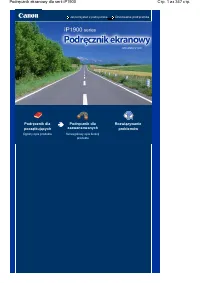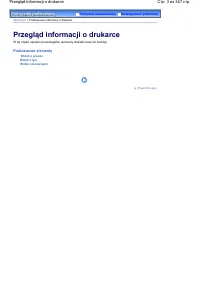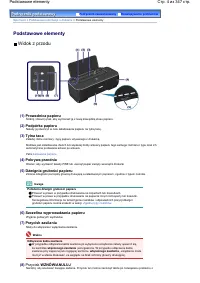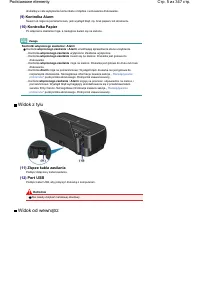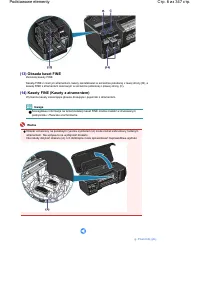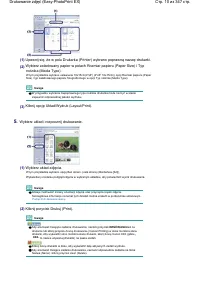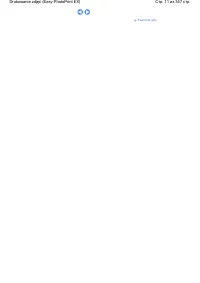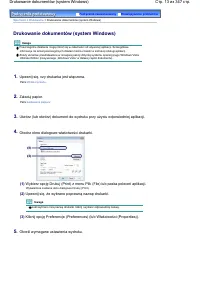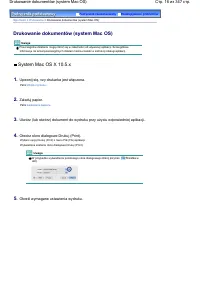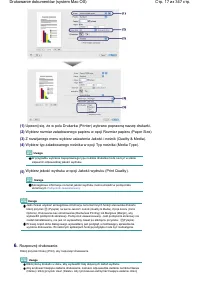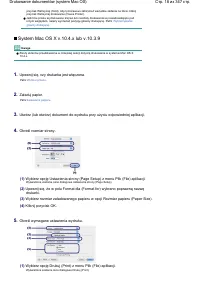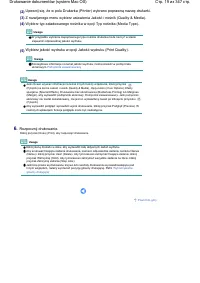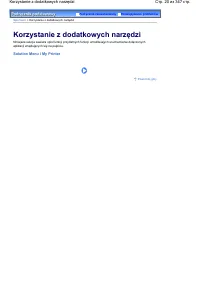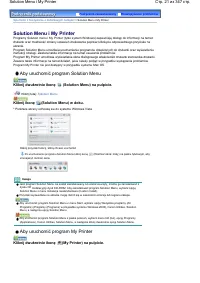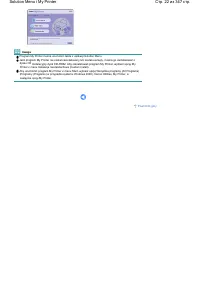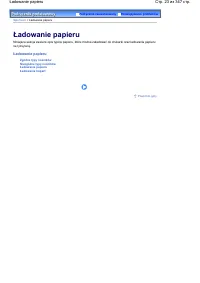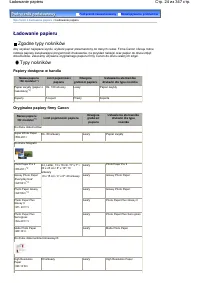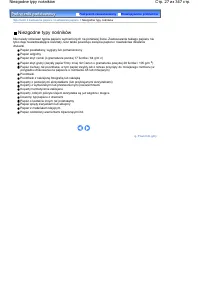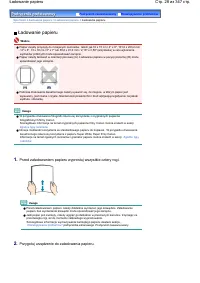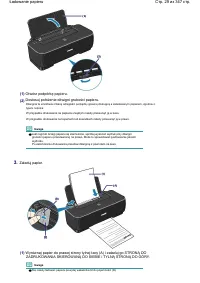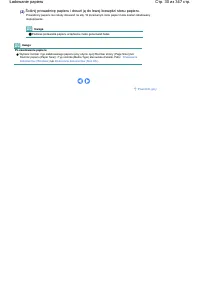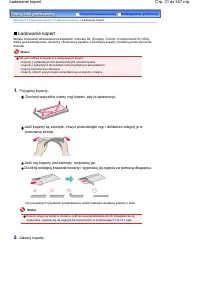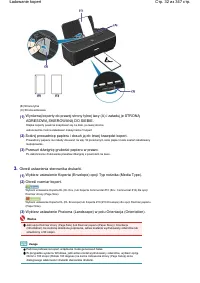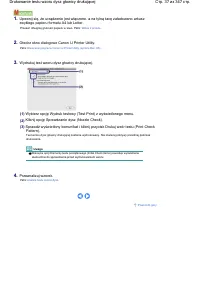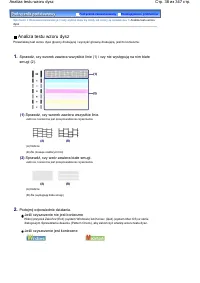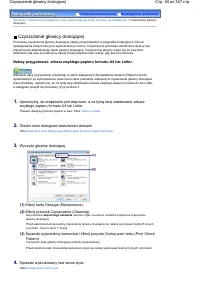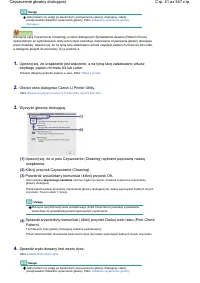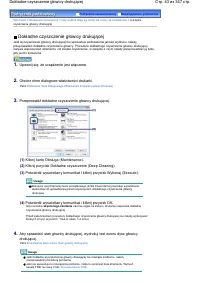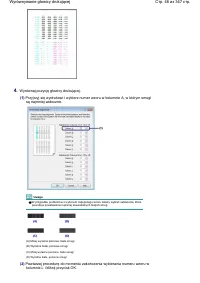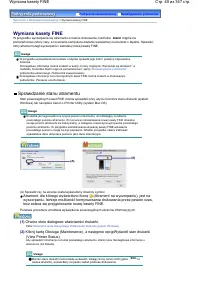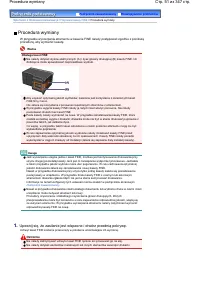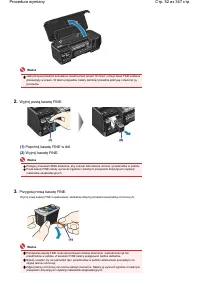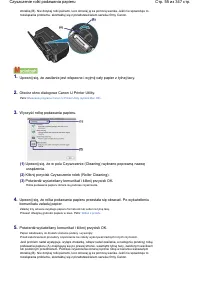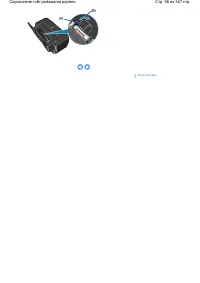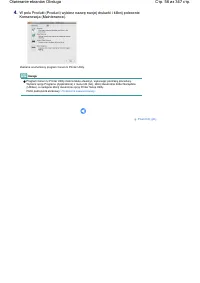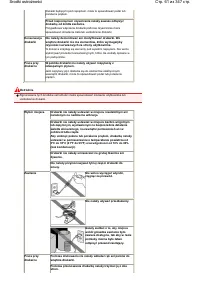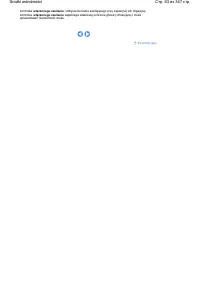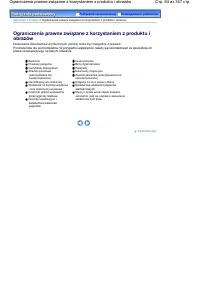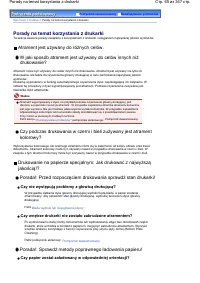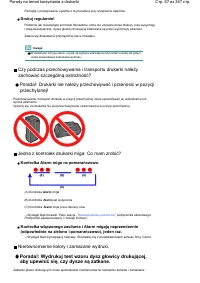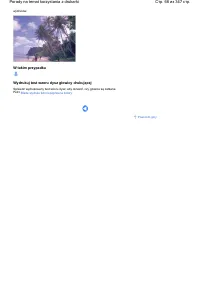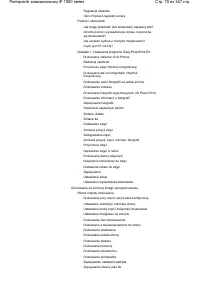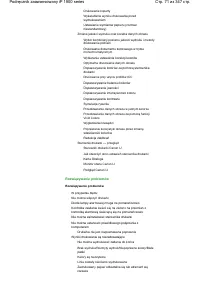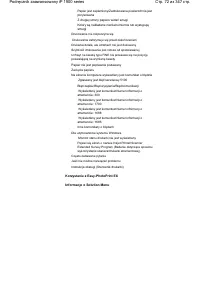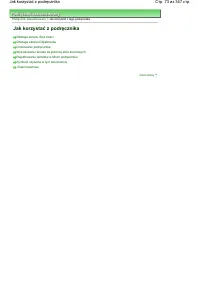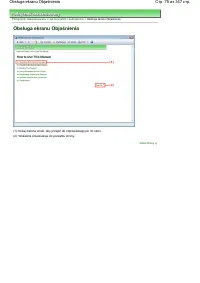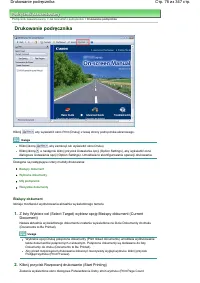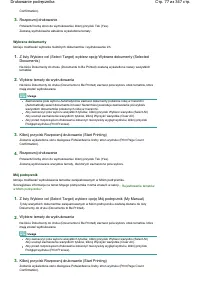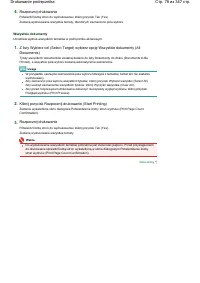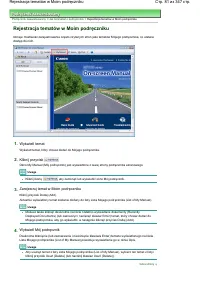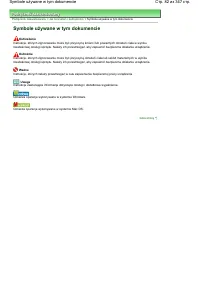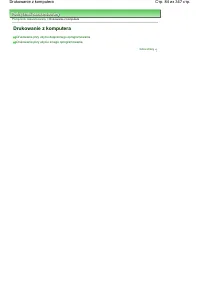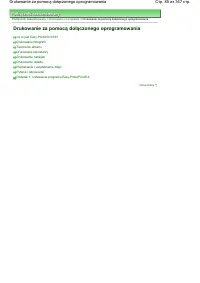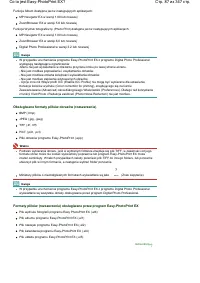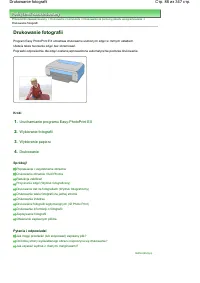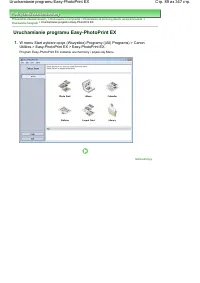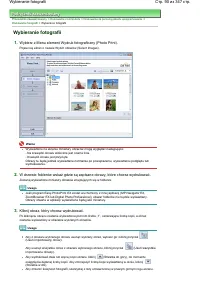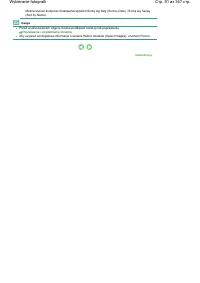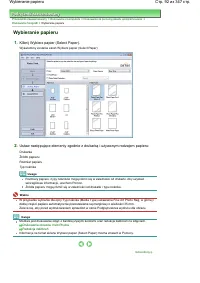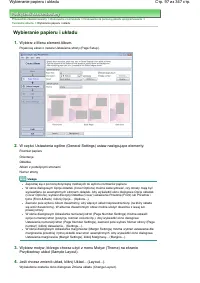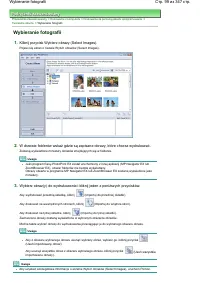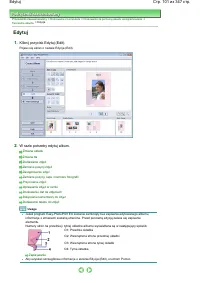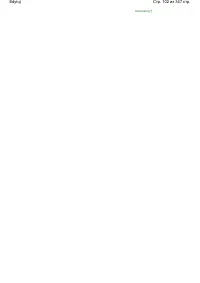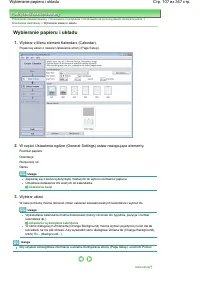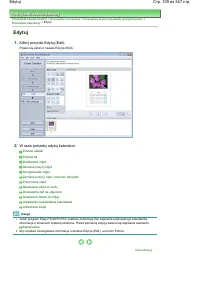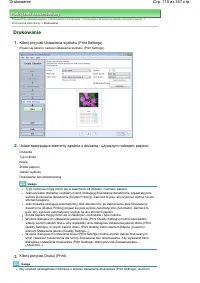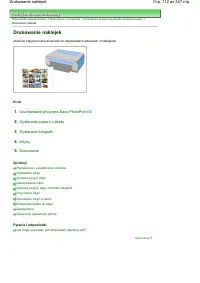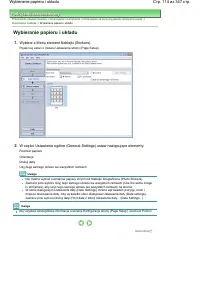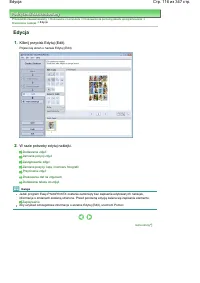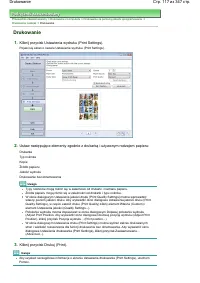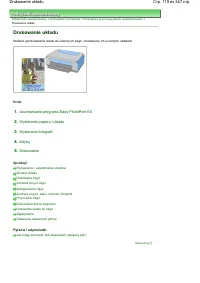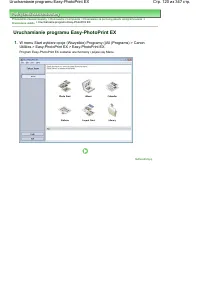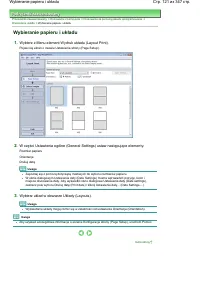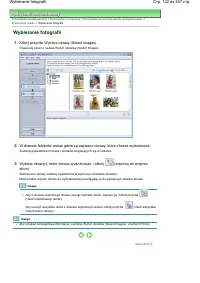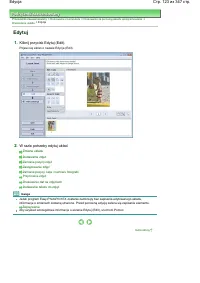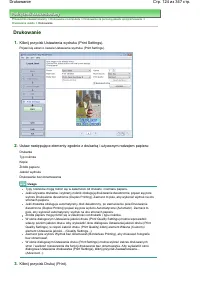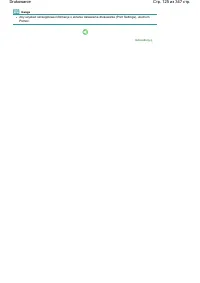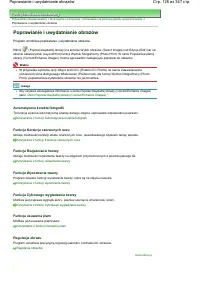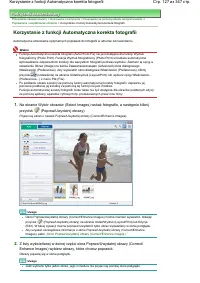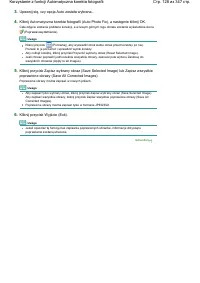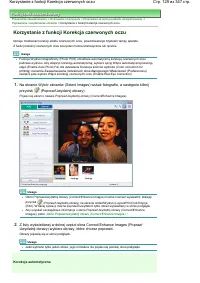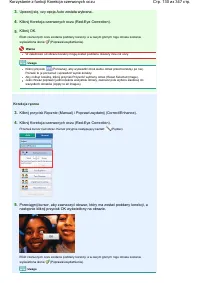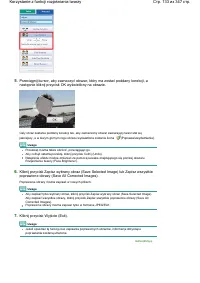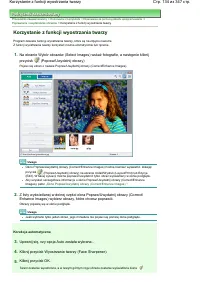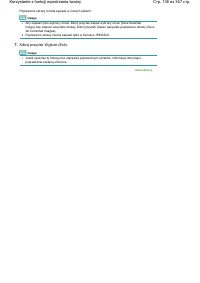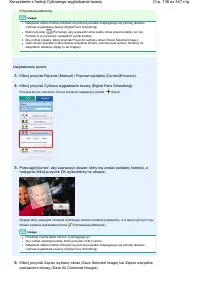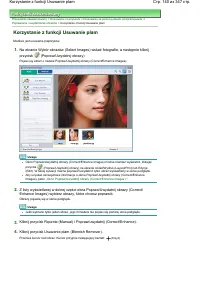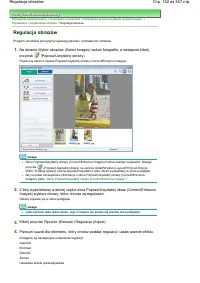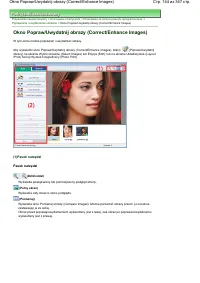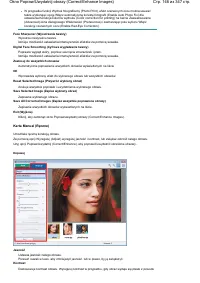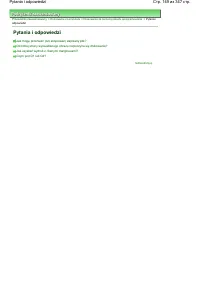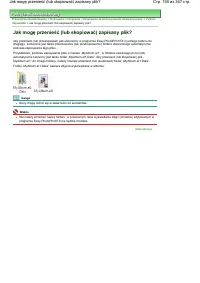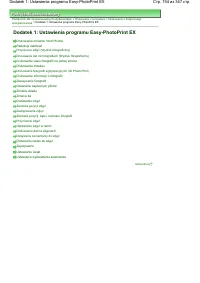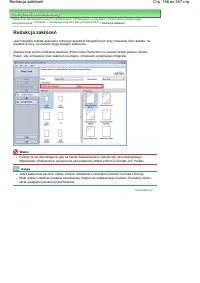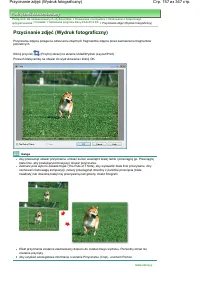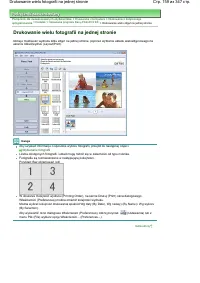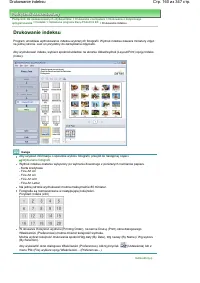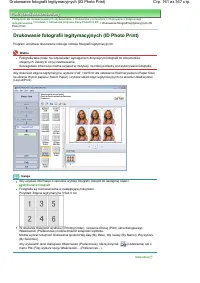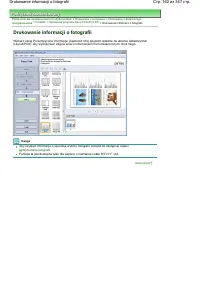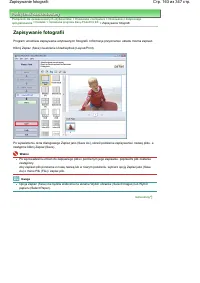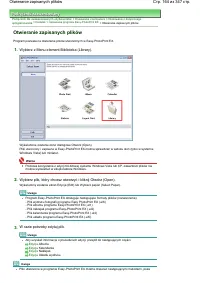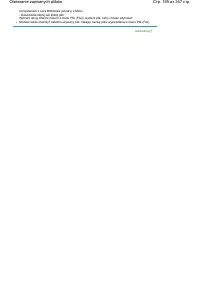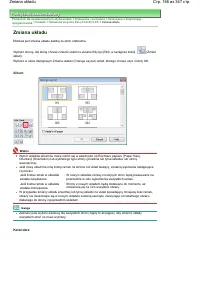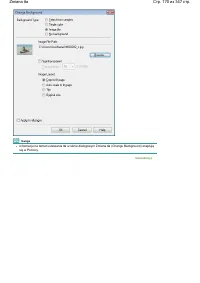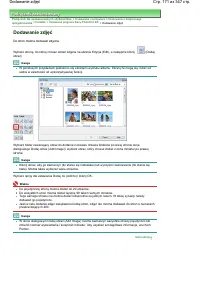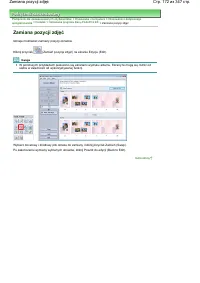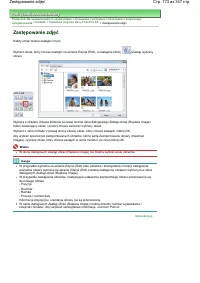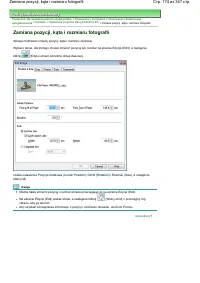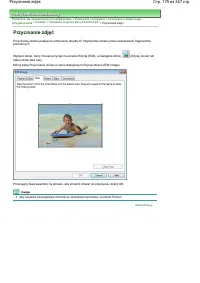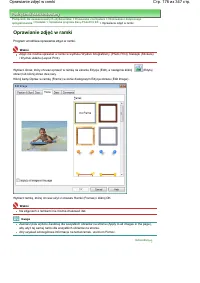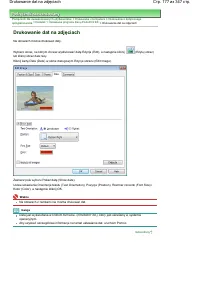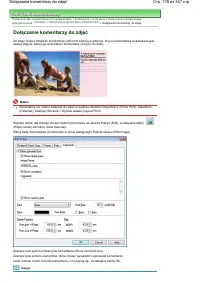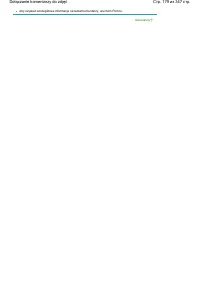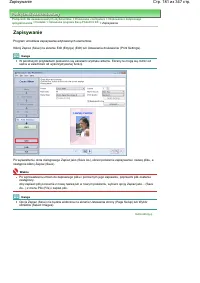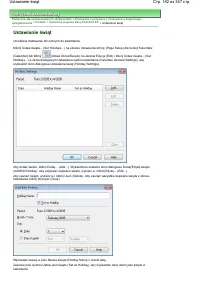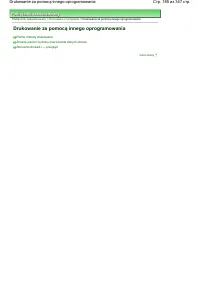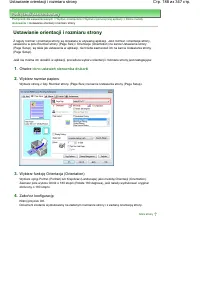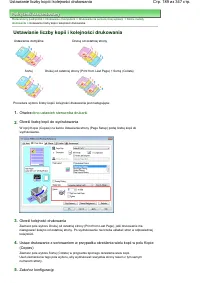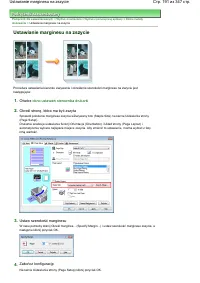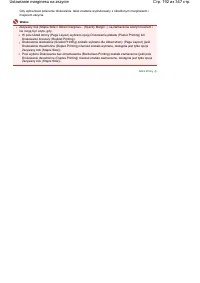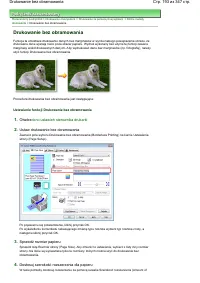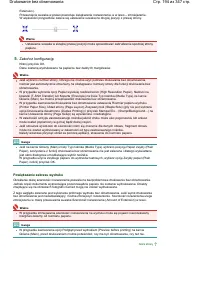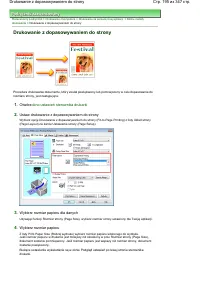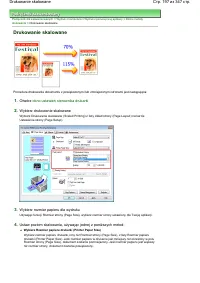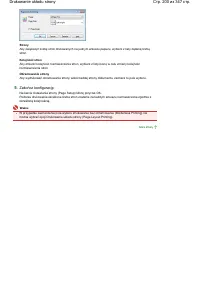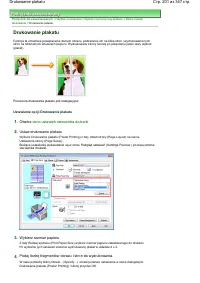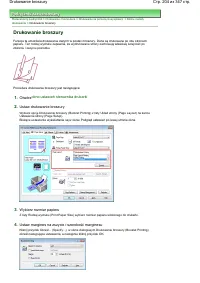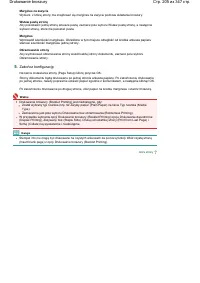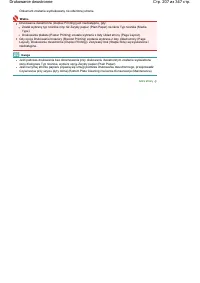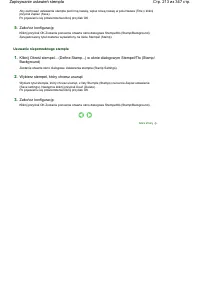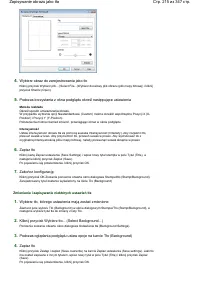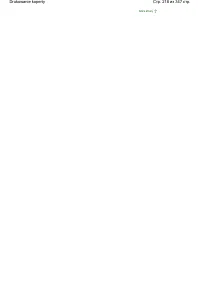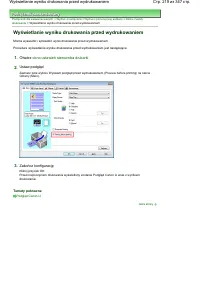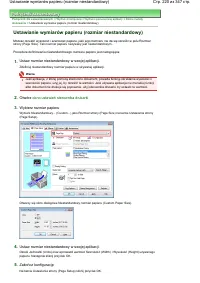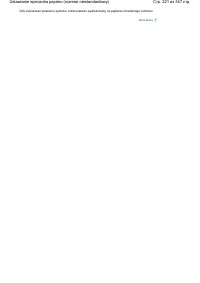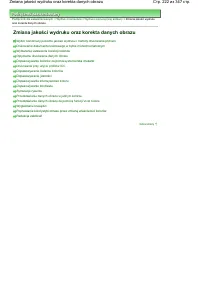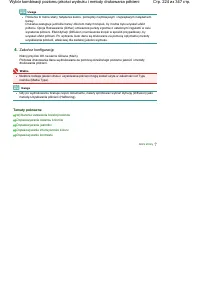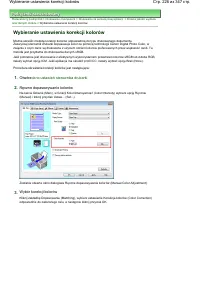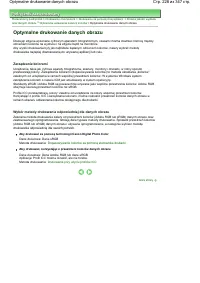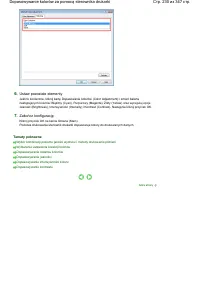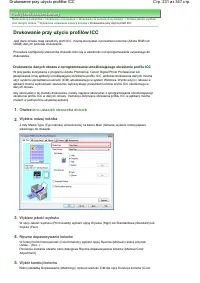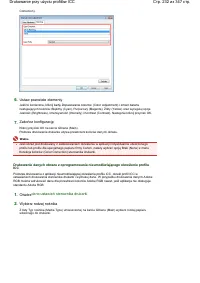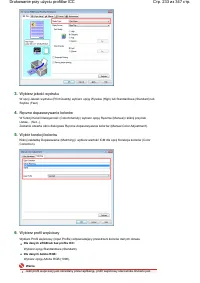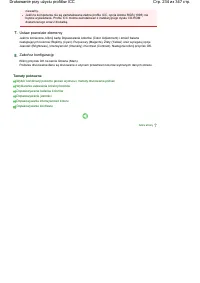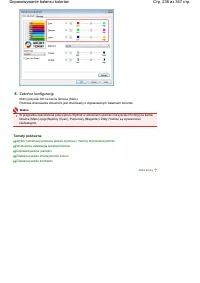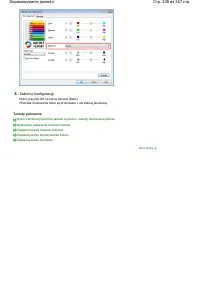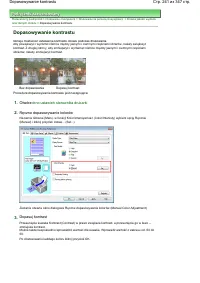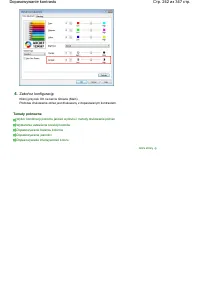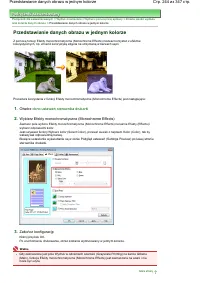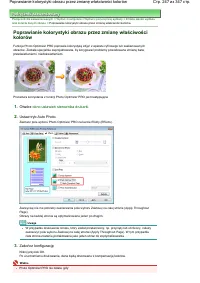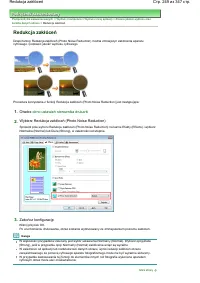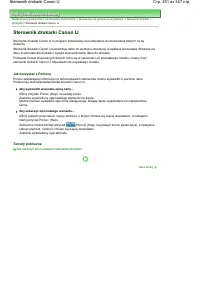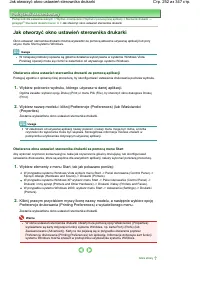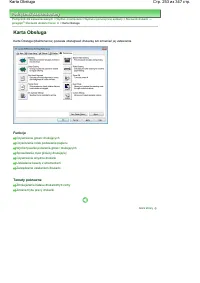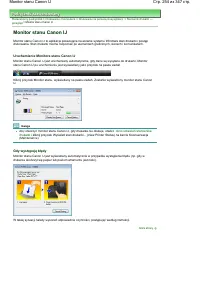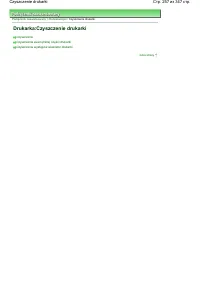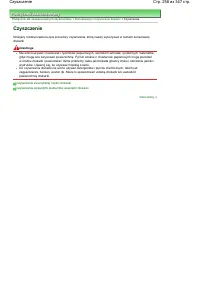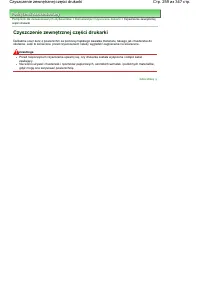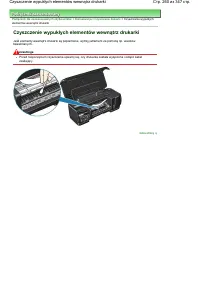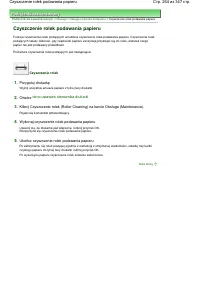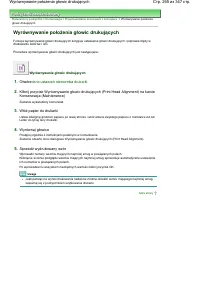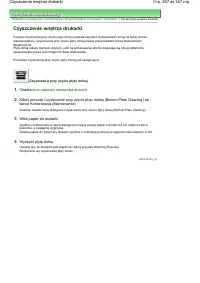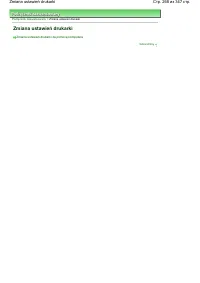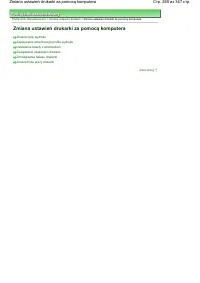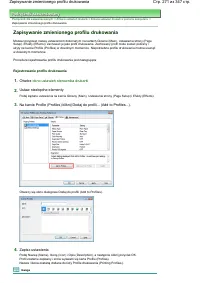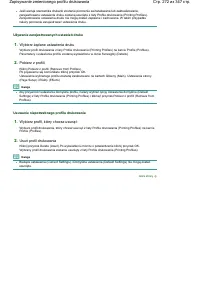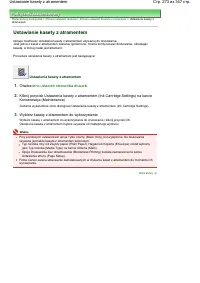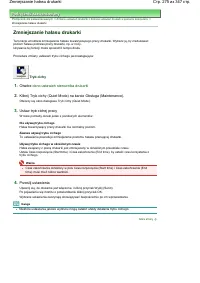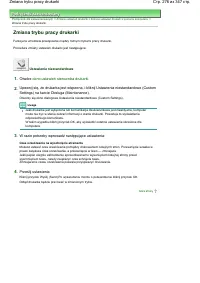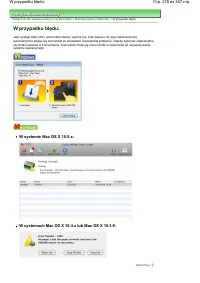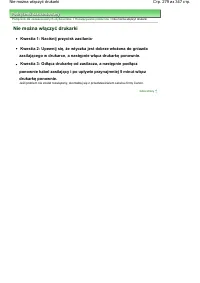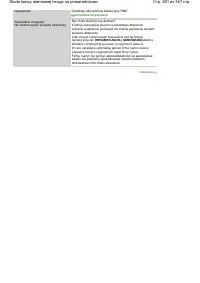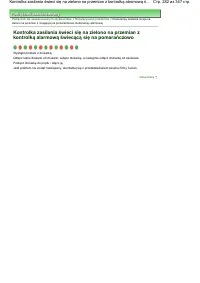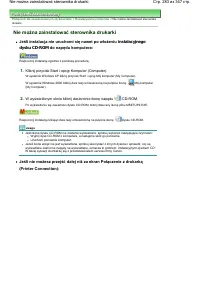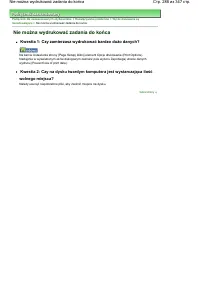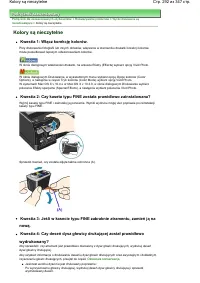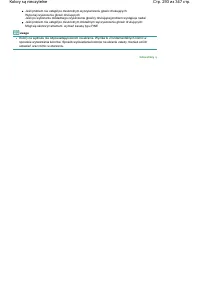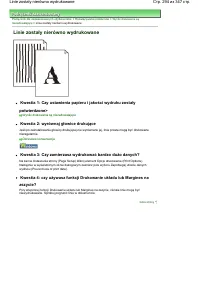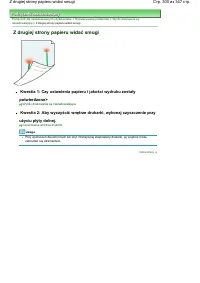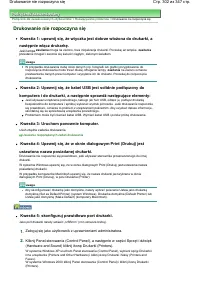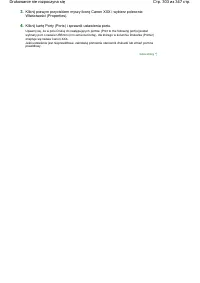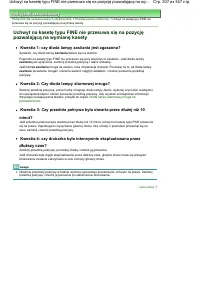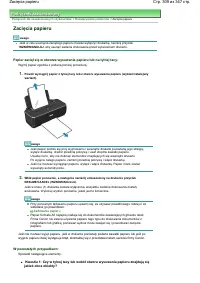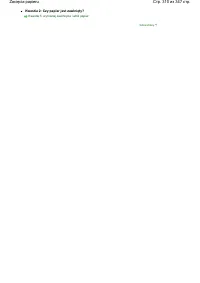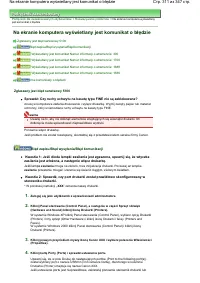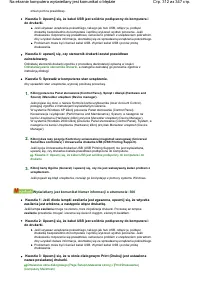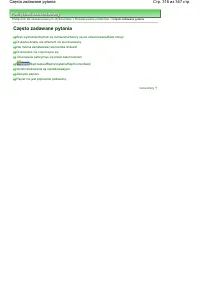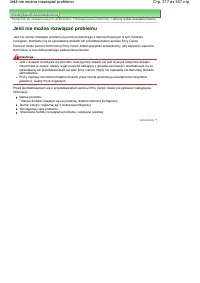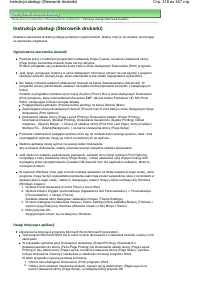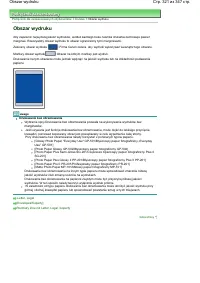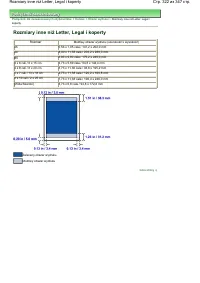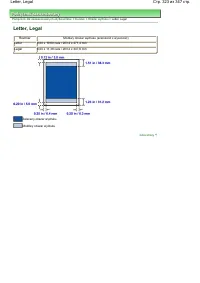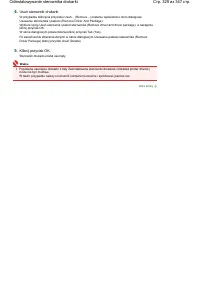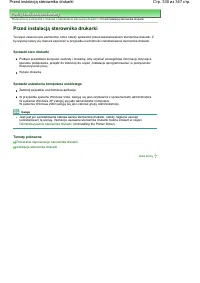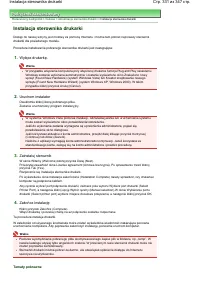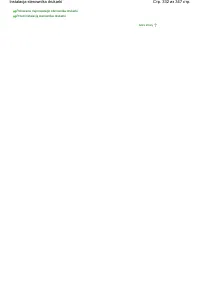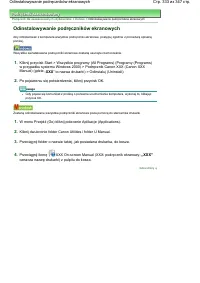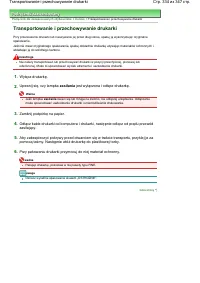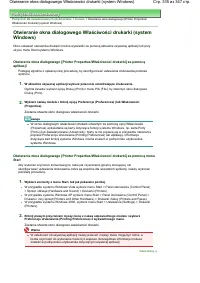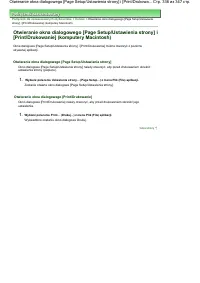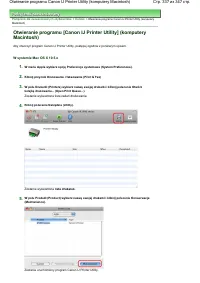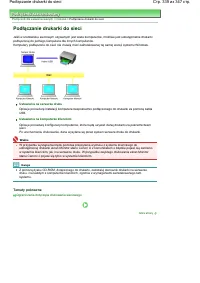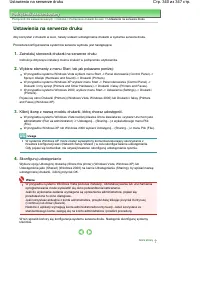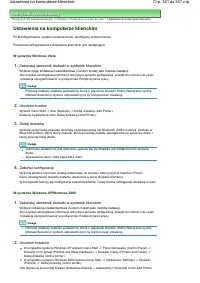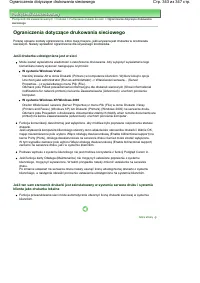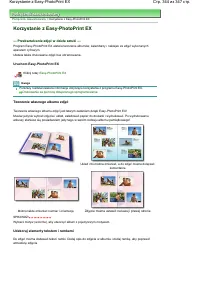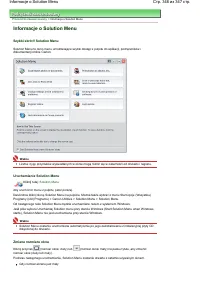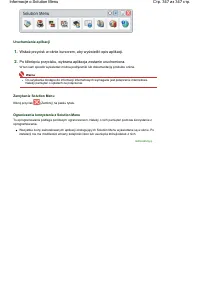Strona 2 - Drukowanie podr; Spis tre; Przegl; Drukowanie; ęć; Korzystanie z dodatkowych narz; adowanie papieru; Okresowa konserwacja; Dodatek; Стр
Jak korzysta ć z podr ę cznika Drukowanie podr ę cznika MP-2072-V1.00 Podr ę cznik zaawansowany Spis tre ś ci Przegl ą d informacji o drukarce Podstawowe elementy Drukowanie Drukowanie zdj ęć (Easy-PhotoPrint EX) Drukowanie dokumentów (system Windows)Drukowanie dokumentów (system Mac OS) Korzystanie...
Strona 3 - W tej cz; Podstawowe elementy; Widok od wewn
Podr ę cznik zaawansowany Rozwi ą zywanie problemów Spis tre ś ci > Podstawowe informacje o drukarce Przegl ą d informacji o drukarce W tej cz ęś ci opisano poszczególne elementy drukarki oraz ich funkcje. Podstawowe elementy Widok z przoduWidok z ty ł u Widok od wewn ą trz Powrót do góry Стр . 3...
Strona 4 - Widok z przodu; Prowadnica papieru; Po; Przycisk
Podr ę cznik zaawansowany Rozwi ą zywanie problemów Spis tre ś ci > Podstawowe informacje o drukarce > Podstawowe elementy Podstawowe elementy Widok z przodu (1) Prowadnica papieru Ś ci ś nij i dosu ń j ą tak, aby wyrówna ć j ą z lew ą kraw ę dzi ą stosu papieru. (2) Podpórka papieru Nale ż y ...
Strona 5 - Kontrolka Alarm; Kontrolka Papier; Widok z ty; Port USB
drukark ą w celu wy łą czenia komunikatu o b łę dzie i wznowienia drukowania. (9) Kontrolka Alarm Ś wieci lub miga na pomara ń czowo, je ś li wyst ą pi ł b łą d, np. brak papieru lub atramentu. (10) Kontrolka Papier Po w łą czeniu zasilania miga, a nast ę pnie ś wieci si ę na zielono. Uwaga Kontrolk...
Strona 6 - Obsada kaset FINE
(13) Obsada kaset FINE Zainstaluj kasety FINE. Kaset ę FINE z czarnym atramentem nale ż y zainstalowa ć w szczelinie po ł o ż onej z lewej strony (B), a kaset ę FINE z atramentem kolorowym w szczelinie po ł o ż onej z prawej strony (C). (14) Kasety FINE (Kasety z atramentem) Wymienne kasety zawieraj...
Strona 7 - Drukowanie zdj; Korzystanie z ró
Podr ę cznik zaawansowany Rozwi ą zywanie problemów Spis tre ś ci > Drukowanie Drukowanie Ta sekcja zawiera opis drukowania dokumentów i zdj ęć . Program Easy-PhotoPrint EX do łą czony do urz ą dzenia u ł atwia drukowanie zdj ęć wykonanych aparatem cyfrowym. Drukowanie zdj ęć (Easy-PhotoPrint EX)...
Strona 12 - Tworzenie w; Album; Wydruk uk; Poprawianie obrazów; Przyk
Podr ę cznik zaawansowany Rozwi ą zywanie problemów Spis tre ś ci > Drukowanie > Drukowanie zdj ęć (Easy-PhotoPrint EX) > Korzystanie z ró ż nych funkcji programu Easy- PhotoPrint EX Korzystanie z ró ż nych funkcji programu Easy-PhotoPrint EX Niniejsza sekcja zawiera opis kilku przydatnych ...
Strona 18 - Okre
przycisk Wstrzymaj (Hold). Aby tymczasowo zatrzyma ć wszystkie zadania na li ś cie, kliknij przycisk Wstrzymaj drukowanie (Pause Printer). Je ś li linie proste s ą drukowane krzywo lub rezultaty drukowania s ą niezadowalaj ą ce pod innym wzgl ę dem, nale ż y wyrówna ć pozycj ę g ł owicy drukuj ą cej...
Strona 20 - Niniejsza sekcja zawiera opis funkcji przydatnych funkcji umo
Podr ę cznik zaawansowany Rozwi ą zywanie problemów Spis tre ś ci > Korzystanie z dodatkowych narz ę dzi Korzystanie z dodatkowych narz ę dzi Niniejsza sekcja zawiera opis funkcji przydatnych funkcji umo ż liwiajych uruchamianie do łą czonych aplikacji znajduj ą cych si ę na pulpicie. Solution Me...
Strona 21 - Solution Menu; Kliknij ikon; Kliknij dwukrotnie ikon
Podr ę cznik zaawansowany Rozwi ą zywanie problemów Spis tre ś ci > Korzystanie z dodatkowych narz ę dzi > Solution Menu i My Printer Solution Menu i My Printer Programy Solution menu i My Printer (tylko system Windows) zapewniaj ą dost ę p do informacji na temat drukarki oraz mo ż liwo ść zmi...
Strona 23 - Niniejsza sekcja zawiera opis typów papieru, które mo
Podr ę cznik zaawansowany Rozwi ą zywanie problemów Spis tre ś ci > Ł adowanie papieru Ł adowanie papieru Niniejsza sekcja zawiera opis typów papieru, które mo ż na za ł adowa ć do drukarki oraz ł adowania papieru na tyln ą tac ę . Ł adowanie papieru Zgodne typy no ś ników Niezgodne typy no ś nik...
Strona 24 - Zgodne typy no; Typy no; Papiery dost; Oryginalne papiery firmy Canon
Podr ę cznik zaawansowany Rozwi ą zywanie problemów Spis tre ś ci > Ł adowanie papieru > Ł adowanie papieru Ł adowanie papieru Zgodne typy no ś ników Aby uzyska ć najlepsze wyniki, wybierz papier przeznaczony do danych celów. Firma Canon oferuje ró ż ne rodzaje papieru zwi ę kszaj ą ce przyjem...
Strona 25 - Rozmiary stron; Rozmiary standardowe:; Gramatura papieru; ęż; Uwagi dotycz
Do tworzenia w ł asnych wydruków: Nadruki na koszulk ę <TR-301> 1 arkusz Prawy Nadruki na koszulk ę Naklejki ze zdj ę ciami <PS-101> 1 arkusz Lewy Glossy Photo Paper * 1 Papier posiadaj ą cy numer modelu to oryginalny papier firmy Canon. Szczegó ł owe informacje dotycz ą ce strony do zad...
Strona 27 - Niezgodne typy no
Podr ę cznik zaawansowany Rozwi ą zywanie problemów Spis tre ś ci > Ł adowanie papieru > Ł adowanie papieru > Niezgodne typy no ś ników Niezgodne typy no ś ników Nie nale ż y stosowa ć typów papieru wymienionych na poni ż szej li ś cie. Zastosowanie takiego papieru nie tylko daje niezadowal...
Strona 28 - Przed za; Przygotuj urz
Podr ę cznik zaawansowany Rozwi ą zywanie problemów Spis tre ś ci > Ł adowanie papieru > Ł adowanie papieru > Ł adowanie papieru Ł adowanie papieru Wa ż ne Papier zwyk ł y przyci ę ty do mniejszych rozmiarów, takich jak 10 x 15 cm / 4" x 6", 101,6 x 203,2 mm / 4" x 8", 13 x ...
Strona 31 - adowanie kopert; Istnieje mo
Podr ę cznik zaawansowany Rozwi ą zywanie problemów Spis tre ś ci > Ł adowanie papieru > Ł adowanie papieru > Ł adowanie kopert Ł adowanie kopert Istnieje mo ż liwo ść drukowania na kopertach rozmiaru DL (Europa) i Comm. Commercial #10 (USA). Adres jest automatycznie obracany i drukowany zg...
Strona 34 - Gdy wydruk staje si; Czyszczenie rolki podawania papieru
Podr ę cznik zaawansowany Rozwi ą zywanie problemów Spis tre ś ci > Okresowa konserwacja Okresowa konserwacja Niniejsza sekcja zawiera opis czyszczenia urz ą dzenia w przypadku niskiej jako ś ci wydruków, metody wymiany pustych kaset FINE oraz dzia ł a ń , jakie nale ż y podj ąć w przypadku niepr...
Strona 35 - Ostro; Przed wykonaniem czynno; Alarm
Podr ę cznik zaawansowany Rozwi ą zywanie problemów Spis tre ś ci > Okresowa konserwacja > Gdy wydruk staje si ę blady lub kolory s ą niew ł a ś ciwe Gdy wydruk staje si ę blady lub kolory s ą niew ł a ś ciwe Je ś li wydruki s ą zamazane lub kolory nie s ą drukowane prawid ł owo, oznacza to na...
Strona 36 - Drukowanie testu wzoru dysz g; Nale
Podr ę cznik zaawansowany Rozwi ą zywanie problemów Spis tre ś ci > Okresowa konserwacja > Gdy wydruk staje si ę blady lub kolory s ą niew ł a ś ciwe > Drukowanie testu wzoru dysz g ł owicy drukuj ą cej Drukowanie testu wzoru dysz g ł owicy drukuj ą cej Aby ustali ć , czy atrament jest praw...
Strona 38 - Sprawd; Kliknij przycisk Zako
Podr ę cznik zaawansowany Rozwi ą zywanie problemów Spis tre ś ci > Okresowa konserwacja > Gdy wydruk staje si ę blady lub kolory s ą niew ł a ś ciwe > Analiza testu wzoru dysz Analiza testu wzoru dysz Przeanalizuj test wzoru dysz g ł owicy drukuj ą cej i wyczy ść g ł owic ę drukuj ą c ą , ...
Strona 40 - Czyszczenie g; Wyczy
Podr ę cznik zaawansowany Rozwi ą zywanie problemów Spis tre ś ci > Okresowa konserwacja > Gdy wydruk staje si ę blady lub kolory s ą niew ł a ś ciwe > Czyszczenie g ł owicy drukuj ą cej Czyszczenie g ł owicy drukuj ą cej Procedur ę czyszczenia g ł owicy drukuj ą cej nale ż y przeprowadzi ć...
Strona 43 - Dok
Podr ę cznik zaawansowany Rozwi ą zywanie problemów Spis tre ś ci > Okresowa konserwacja > Gdy wydruk staje si ę blady lub kolory s ą niew ł a ś ciwe > Dok ł adne czyszczenie g ł owicy drukuj ą cej Dok ł adne czyszczenie g ł owicy drukuj ą cej Je ś li wyczyszczenie g ł owicy drukuj ą cej ni...
Strona 48 - Powtarzaj procedur
Uwaga W przypadku problemów z wyborem najlepszego wzoru nale ż y wybra ć ustawienie, które powoduje powstawanie najmniej zauwa ż alnych bia ł ych smug. (A) Mniej wyra ź ne pionowe, bia ł e smugi (B) Wyra ź ne bia ł e, pionowe smugi (C) Mniej wyra ź ne poziome, bia ł e smugi (D) Wyra ź ne bia ł e, po...
Strona 49 - Sprawdzanie stanu atramentu
Podr ę cznik zaawansowany Rozwi ą zywanie problemów Spis tre ś ci > Okresowa konserwacja > Wymiana kasety FINE Wymiana kasety FINE W przypadku wyczerpania si ę atramentu w trakcie drukowania, kontrolka Alarm mignie na pomara ń czowo cztery razy, a na ekranie komputera zostanie wy ś wietlony ko...
Strona 50 - Uruchom program Canon IJ Printer Utility.; Wybierz z rozwijanego menu opcj
(1) Uruchom program Canon IJ Printer Utility. Patrz Otwieranie programu Canon IJ Printer Utility (system Mac OS) . (2) Wybierz z rozwijanego menu opcj ę Informacje o poziomie atramentu (Ink Level Information). Aby sprawdzi ć informacje na temat pozosta ł ego atramentu, kliknij opcj ę Szczegó ł owe i...
Strona 51 - Procedura wymiany; procedur; Upewnij si
Podr ę cznik zaawansowany Rozwi ą zywanie problemów Spis tre ś ci > Okresowa konserwacja > Wymiana kasety FINE > Procedura wymiany Procedura wymiany W przypadku wyczerpania atramentu w kasecie FINE nale ż y post ę powa ć zgodnie z poni ż sz ą procedur ą , aby wymieni ć kaset ę . Wa ż ne Obs...
Strona 57 - Otwieranie ekranów Obs; Otwieranie okna dialogowego w; ęś; ” oznacza nazw
Podr ę cznik zaawansowany Rozwi ą zywanie problemów Spis tre ś ci > Okresowa konserwacja > Otwieranie ekranów Obs ł uga Otwieranie ekranów Obs ł uga Konserwacj ę drukarki mo ż na przeprowadza ć za pomoc ą okna dialogowego w ł a ś ciwo ś ci drukarki (system Windows) i programu Canon IJ Printer ...
Strona 58 - swojej drukarki i kliknij polecenie
4. W polu Produkt (Product) wybierz nazw ę swojej drukarki i kliknij polecenie Konserwacja (Maintenance). Zostanie uruchomiony program Canon IJ Printer Utility. Uwaga Program Canon IJ Printer Utility mo ż na tak ż e otworzy ć , wykonuj ą c poni ż sz ą procedur ę . Wybierz opcj ę Programs (Applicatio...
Strona 59 - rodki ostro
Podr ę cznik zaawansowany Rozwi ą zywanie problemów Spis tre ś ci > Dodatek Dodatek Ś rodki ostro ż no ś ci Ograniczenia prawne zwi ą zane z korzystaniem z produktu i obrazów Porady na temat korzystania z drukarki Powrót do góry Стр . 59 из 347 стр . Dodatek
Strona 62 - zasilania
Na drukarce nie nale ż y stawia ć ci ęż kich przedmiotów. Na drukarce nie nale ż y umieszcza ć przedmiotów metalowych (spinaczy do papieru, zszywek itd.) anipojemników zawieraj ą cych substancje ł atwopalne (alkohol, rozcie ń czalniki). W przypadku dostania si ę metalowego przedmiotu lub p ł ynu do ...
Strona 65 - Porady na temat korzystania z drukarki; jako; Blade wydruki lub niepoprawne kolory; metody poprawnego
Podr ę cznik zaawansowany Rozwi ą zywanie problemów Spis tre ś ci > Dodatek > Porady na temat korzystania z drukarki Porady na temat korzystania z drukarki Ta sekcja zawiera porady zwi ą zane z korzystaniem z drukarki i osi ą ganiem najwy ż szej jako ś ci wydruków. Atrament jest u ż ywany do r...
Strona 66 - Czy papier jest zwini; adowaniu papieru upewnij si; odpowiednie ustawienia papieru!; Aby anulowa; Jak zawsze uzyskiwa; Poni
Aby za ł adowa ć papier na tyln ą tac ę , za ł aduj go stron ą przeznaczon ą do wydruku skierowan ą do siebie. Czy papier jest zwini ę ty? Zwini ę cie papieru mo ż e spowodowa ć jego zaci ę cie. Wyprostuj zwini ę ty papier, a nast ę pnie za ł aduj go ponownie. Patrz sekcja „ Rozwi ą zywanie problemó...
Strona 67 - zachowa; Kontrolka Alarm miga na pomara; Kontrolka w; aby upewni
Pami ę taj o post ę powaniu zgodnie z t ą procedur ą przy wy łą czaniu zasilania. Drukuj regularnie! Podobnie jak nieos ł oni ę te ko ń cówki flamastrów, które nie u ż ywane przez d ł u ż szy czas wysychaj ą i staj ą bezu ż yteczne, dysze g ł owicy drukuj ą cej blokowane s ą przez wyschni ę ty atram...
Strona 69 - Drukowanie z komputera
MC-2593-V1.00 Podr ę cznik dla pocz ą tkuj ą cych Drukowanie Rozwi ą zywanie problemów Jak korzysta ć z podr ę cznika Drukowanie podr ę cznika Konserwacja Zmiana ustawie ń drukarki Dodatek W trakcie wy ś wietlania podr ę cznika ekranowego w ś rodowisku j ę zykowym innym ni ż angielski niektóre z opi...
Strona 71 - paski
Drukowanie koperty Wy ś wietlanie wyniku drukowania przed wydrukowaniem Ustawianie wymiarów papieru (rozmiarniestandardowy) Zmiana jako ś ci wydruku oraz korekta danych obrazu Wybór kombinacji poziomu jako ś ci wydruku i metody drukowania pó ł cieni Drukowanie dokumentu kolorowego w trybiemonochroma...
Strona 72 - smugi; Korzystanie z Easy-PhotoPrint EX
Papier jest zaplamiony/Zadrukowana powierzchnia jestporysowana Z drugiej strony papieru wida ć smugi Kolory s ą nak ł adane nierównomiernie lub wyst ę puj ą smugi Drukowanie nie rozpoczyna si ę Drukowanie zatrzymuje si ę przed zako ń czeniem Drukarka dzia ł a, ale atrament nie jest dozowany Szybko ś...
Strona 73 - Jak korzysta
Podr ę cznik zaawansowany > Jak korzysta ć z tego podr ę cznika Jak korzysta ć z podr ę cznika Obs ł uga ekranu Spis tre ś ci Obs ł uga ekranu Obja ś nienia Drukowanie podr ę cznika Wyszukiwanie tematu za pomoc ą s ł ów kluczowych Rejestrowanie tematów w Moim podr ę czniku Symbole u ż ywane w tym...
Strona 74 - Obs
Podr ę cznik zaawansowany > Jak korzysta ć z podr ę cznika > Obs ł uga ekranu Spis tre ś ci Obs ł uga ekranu Spis tre ś ci Klikni ę cie tytu ł u wy ś wietlonego na ekranie Contents (Zawarto ść ) widocznym po lewej stronie podr ę cznika ekranowego spowoduje wy ś wietlenie stron przyporz ą dkowa...
Strona 76 - Bie; Z listy Wybierz cel (Select Target) wybierz opcj; Kliknij przycisk Rozpocznij drukowanie (Start Printing)
Podr ę cznik zaawansowany > Jak korzysta ć z podr ę cznika > Drukowanie podr ę cznika Drukowanie podr ę cznika Kliknij , aby wy ś wietli ć okno Print (Drukuj) z lewej strony podr ę cznika ekranowego. Uwaga Kliknij ikon ę , aby zamkn ąć lub wy ś wietli ć okno Drukuj. Kliknij ikon ę , a nast ę p...
Strona 77 - Wybrane dokumenty
Confirmation). 3. Rozpocznij drukowanie Potwierd ź liczb ę stron do wydrukowania i kliknij przycisk Tak (Yes). Zostan ą wydrukowane aktualnie wy ś wietlone tematy. Wybrane dokumenty Istnieje mo ż liwo ść wybrania niektórych dokumentów i wydrukowania ich. 1. Z listy Wybierz cel (Select Target) wybier...
Strona 78 - Rozpocznij drukowanie; Wszystkie dokumenty
4. Rozpocznij drukowanie Potwierd ź liczb ę stron do wydrukowania i kliknij przycisk Tak (Yes). Zostan ą wydrukowane wszystkie tematy, dla których zaznaczono pola wyboru. Wszystkie dokumenty Umo ż liwia wydruk wszystkich tematów w podr ę czniku ekranowym. 1. Z listy Wybierz cel (Select Target) wybie...
Strona 79 - Wyszukiwanie tematu za pomoc; Kliknij przycisk; Wprowad; Kliknij przycisk Szukaj (Start Searching); ce trafienie idealne]
Podr ę cznik zaawansowany > Jak korzysta ć z podr ę cznika > Wyszukiwanie tematu za pomoc ą s ł ów kluczowych Wyszukiwanie tematu za pomoc ą s ł ów kluczowych W celu odnalezienia strony docelowej mo ż na pos ł u ż y ć si ę s ł owem kluczowym. Przeszukiwane s ą wszystkie podr ę czniki ekranowe ...
Strona 81 - Rejestracja tematów w Moim podr; Wy
Podr ę cznik zaawansowany > Jak korzysta ć z podr ę cznika > Rejestracja tematów w Moim podr ę czniku Rejestracja tematów w Moim podr ę czniku Istnieje mo ż liwo ść zarejestrowania cz ę sto czytanych stron jako tematów Mojego podr ę cznika, co u ł atwia dost ę p do nich. 1. Wy ś wietl temat Wy...
Strona 82 - Symbole u
Podr ę cznik zaawansowany > Jak korzysta ć z podr ę cznika > Symbole u ż ywane w tym dokumencie Symbole u ż ywane w tym dokumencie Ostrze ż enie Instrukcje, których zignorowanie mo ż e by ć przyczyn ą ś mierci lub powa ż nych obra ż e ń cia ł a w wyniku niew ł a ś ciwej obs ł ugi sprz ę tu. Na...
Strona 83 - Znaki towarowe
Podr ę cznik zaawansowany > Jak korzysta ć z podr ę cznika > Znaki towarowe Znaki towarowe Microsoft jest zastrze ż onym znakiem towarowym firmy Microsoft Corporation. Windows jest znakiem towarowym lub zastrze ż onym znakiem towarowym firmy Microsoft Corporation na terenie Stanów Zjednoczonyc...
Strona 84 - Drukowanie przy u
Podr ę cznik zaawansowany > Drukowanie z komputera Drukowanie z komputera Drukowanie przy u ż yciu do łą czonego oprogramowania Drukowanie przy u ż yciu innego oprogramowania Góra strony Стр . 84 из 347 стр . Drukowanie z komputera
Strona 85 - Drukowanie za pomoc; adu
Podr ę cznik zaawansowany > Drukowanie z komputera > Drukowanie za pomoc ą do łą czonego oprogramowania Drukowanie za pomoc ą do łą czonego oprogramowania Co to jest Easy-PhotoPrint EX? Drukowanie fotografiiTworzenie albumuDrukowanie kalendarzyDrukowanie naklejekDrukowanie uk ł adu Poprawianie...
Strona 86 - Exif Print — informacje
Przewodnik zaawansowany > Drukowanie z komputera > Drukowanie za pomoc ą pakietu oprogramowania > Co to jest Easy-PhotoPrint EX? Co to jest Easy-PhotoPrint EX? Program Easy-PhotoPrint EX u ł atwia tworzenie albumów, kalendarzy i naklejek ze zdj ęć wykonanych aparatem cyfrowym.U ł atwia tak ...
Strona 87 - ugiwane przez program Easy-PhotoPrint EX
Funkcja Album dost ę pna jest w nast ę puj ą cych aplikacjach: MP Navigator EX w wersji 1.00 lub nowszej ZoomBrowser EX w wersji 5.8 lub nowszej Funkcja Wydruk fotograficzny (Photo Print) dost ę pna jest w nast ę puj ą cych aplikacjach: MP Navigator EX w wersji 1.00 lub nowszej ZoomBrowser EX w wers...
Strona 88 - Drukowanie fotografii; Kroki; Uruchamianie programu Easy-PhotoPrint EX; Pytania i odpowiedzi
Przewodnik zaawansowany > Drukowanie z komputera > Drukowanie za pomoc ą pakietu oprogramowania > Drukowanie fotografii Drukowanie fotografii Program Easy PhotoPrint EX umo ż liwia drukowanie ulubionych zdj ęć w ró ż nych uk ł adach. U ł atwia tak ż e tworzenie zdj ęć bez obramowa ń . Popra...
Strona 89 - Program Easy-PhotoPrint EX zostanie uruchomiony i pojawi si
Przewodnik zaawansowany > Drukowanie z komputera > Drukowanie za pomoc ą pakietu oprogramowania > Drukowanie fotografii > Uruchamianie programu Easy-PhotoPrint EX Uruchamianie programu Easy-PhotoPrint EX 1. W menu Start wybierz opcje (Wszystkie) Programy ((All) Programs) > CanonUtilit...
Strona 90 - Wybieranie fotografii; W drzewie folderów wska; Kliknij obraz, który chcesz wydrukowa; żą
Przewodnik zaawansowany > Drukowanie z komputera > Drukowanie za pomoc ą pakietu oprogramowania > Drukowanie fotografii > Wybieranie fotografii Wybieranie fotografii 1. Wybierz z Menu element Wydruk fotograficzny (Photo Print). Pojawi si ę ekran o nazwie Wybór obrazów (Select Images). Wa...
Strona 91 - Poprawianie i uwydatnianie obrazów
Mo ż na wybra ć kolejno ść drukowania spo ś ród Sortuj wg daty (Sort by Date) i Sortuj wg nazwy (Sort by Name). Uwaga Przed wydrukowaniem zdj ę cia mo ż na poddawa ć korekcji lub poprawieniu. Poprawianie i uwydatnianie obrazów Aby uzyska ć szczegó ł owe informacje o ekranie Wybór obrazów (Select Ima...
Strona 92 - Wybieranie papieru; Ustaw nast; óce
Przewodnik zaawansowany > Drukowanie z komputera > Drukowanie za pomoc ą pakietu oprogramowania > Drukowanie fotografii > Wybieranie papieru Wybieranie papieru 1. Kliknij Wybierz papier (Select Paper). Wy ś wietlony zostanie ekran Wybierz papier (Select Paper) 2. Ustaw nast ę puj ą ce el...
Strona 93 - Kliknij Uk; Wybierz uk
Przewodnik zaawansowany > Drukowanie z komputera > Drukowanie za pomoc ą pakietu oprogramowania > Drukowanie fotografii > Drukowanie Drukowanie 1. Kliknij Uk ł ad/Wydruk (Layout/Print). Wy ś wietlony zostanie ekran Uk ł ad/Wydruk (Layout/Print). Wa ż ne Wy ś wietlone na ekranie miniatury...
Strona 94 - Zapisywanie fotografii; Jak uzyska
Uwaga Ustawienia wydruku fotografii zostan ą odrzucone w przypadku, gdy program Easy-PhotoPrint EX zostanie zamkni ę ty bez ich zapisania. Je ś li wydrukowany obraz ma by ć drukowany ponownie, zaleca si ę jego zapisanie. Zapisywanie fotografii W przypadku drukowania w uk ł adzie z obramowaniem margi...
Strona 95 - Tworzenie albumu; Program Easy PhotoPrint EX umo
Przewodnik zaawansowany > Drukowanie z komputera > Drukowanie za pomoc ą pakietu oprogramowania > Tworzenie albumu Tworzenie albumu Program Easy PhotoPrint EX umo ż liwia tworzenie w ł asnych albumów ze zdj ę ciami. Kroki 1. Uruchamianie programu Easy-PhotoPrint EX 2. Wybieranie papieru i u...
Strona 97 - Wybieranie papieru i uk
Przewodnik zaawansowany > Drukowanie z komputera > Drukowanie za pomoc ą pakietu oprogramowania > Tworzenie albumu > Wybieranie papieru i uk ł adu Wybieranie papieru i uk ł adu 1. Wybierz z Menu element Album. Pojawi si ę ekran o nazwie Ustawienia strony (Page Setup). 2. W cz ęś ci Ustaw...
Strona 99 - Wybierz obraz(y) do wydrukowania i kliknij jeden z poni
Przewodnik zaawansowany > Drukowanie z komputera > Drukowanie za pomoc ą pakietu oprogramowania > Tworzenie albumu > Wybieranie fotografii Wybieranie fotografii 1. Kliknij przycisk Wybierz obrazy (Select Images). Pojawi si ę ekran o nazwie Wybór obrazów (Select Images). 2. W drzewie fold...
Strona 101 - Edytuj; W razie potrzeby edytuj album.
Przewodnik zaawansowany > Drukowanie z komputera > Drukowanie za pomoc ą pakietu oprogramowania > Tworzenie albumu > Edycja Edytuj 1. Kliknij przycisk Edytuj (Edit). Pojawi si ę ekran o nazwie Edycja (Edit). 2. W razie potrzeby edytuj album. Zmiana uk ł adu Zmiana t ł a Dodawanie zdj ęć ...
Strona 105 - Drukowanie kalendarzy
Przewodnik zaawansowany > Drukowanie z komputera > Drukowanie za pomoc ą pakietu oprogramowania > Drukowanie kalendarzy Drukowanie kalendarzy Program Easy-PhotoPrint EX umo ż liwia tworzenie kalendarzy z ulubionych zdj ęć . Kroki 1. Uruchamianie programu Easy-PhotoPrint EX 2. Wybieranie pap...
Strona 107 - W cz; Ustawianie; Ustawianie wy
Przewodnik zaawansowany > Drukowanie z komputera > Drukowanie za pomoc ą pakietu oprogramowania > Drukowanie kalendarzy > Wybieranie papieru i uk ł adu Wybieranie papieru i uk ł adu 1. Wybierz z Menu element Kalendarz (Calendar). Pojawi si ę ekran o nazwie Ustawienia strony (Page Setup)....
Strona 109 - W razie potrzeby edytuj kalendarz.
Przewodnik zaawansowany > Drukowanie z komputera > Drukowanie za pomoc ą pakietu oprogramowania > Drukowanie kalendarzy > Edycja Edytuj 1. Kliknij przycisk Edytuj (Edit). Pojawi si ę ekran o nazwie Edycja (Edit). 2. W razie potrzeby edytuj kalendarz. Zmiana uk ł adu Zmiana t ł a Dodawani...
Strona 112 - Drukowanie naklejek; Ulubione zdj
Przewodnik zaawansowany > Drukowanie z komputera > Drukowanie za pomoc ą pakietu oprogramowania > Drukowanie naklejek Drukowanie naklejek Ulubione zdj ę cia mo ż na drukowa ć na odpowiednich arkuszach z naklejkami. Kroki 1. Uruchamianie programu Easy-PhotoPrint EX 2. Wybieranie papieru i uk...
Strona 116 - Edycja; W razie potrzeby edytuj naklejki.
Przewodnik zaawansowany > Drukowanie z komputera > Drukowanie za pomoc ą pakietu oprogramowania > Drukowanie naklejek > Edycja Edycja 1. Kliknij przycisk Edytuj (Edit). Pojawi si ę ekran o nazwie Edytuj (Edit). 2. W razie potrzeby edytuj naklejki. Dodawanie zdj ęć Zamiana pozycji zdj ęć ...
Strona 119 - Drukowanie uk; Mo
Przewodnik zaawansowany > Drukowanie z komputera > Drukowanie za pomoc ą pakietu oprogramowania > Drukowanie uk ł adu Drukowanie uk ł adu Mo ż liwe jest dodawanie tekstu do ulubionych zdj ęć i drukowanie ich w ró ż nych uk ł adach. Kroki 1. Uruchamianie programu Easy-PhotoPrint EX 2. Wybier...
Strona 123 - W razie potrzeby edytuj uk
Przewodnik zaawansowany > Drukowanie z komputera > Drukowanie za pomoc ą pakietu oprogramowania > Drukowanie uk ł adu > Edycja Edytuj 1. Kliknij przycisk Edytuj (Edit). Pojawi si ę ekran o nazwie Edycja (Edit). 2. W razie potrzeby edytuj uk ł ad. Zmiana uk ł adu Dodawanie zdj ęć Zamiana ...
Strona 126 - Funkcja Cyfrowego wyg; Korzystanie z funkcji Usuwanie plam; Regulacja obrazu; Regulacja obrazów
Przewodnik zaawansowany > Drukowanie z komputera > Drukowanie za pomoc ą pakietu oprogramowania > Poprawianie i uwydatnianie obrazów Poprawianie i uwydatnianie obrazów Program umo ż liwia poprawianie i uwydatnianie obrazów. Kliknij (Popraw/Uwydatnij obrazy) na ekranie Wybór obrazów (Select ...
Strona 127 - Korzystanie z funkcji Automatyczna korekta fotografii; Na ekranie Wybór obrazów (Select Images) wska; przycisk; Z listy wy
Przewodnik zaawansowany > Drukowanie z komputera > Drukowanie za pomoc ą pakietu oprogramowania > Poprawianie i uwydatnianie obrazów > Korzystanie z funkcji Automatyczna korekta fotografii Korzystanie z funkcji Automatyczna korekta fotografii Automatyczne stosowanie optymalnych poprawek ...
Strona 128 - Kliknij przycisk Wyj
3. Upewnij si ę , czy opcja Auto zosta ł a wybrana.. 4. Kliknij Automatyczna korekta fotografii (Auto Photo Fix), a nast ę pnie kliknij OK. Ca ł e zdj ę cie zostanie poddane korekcji, a w lewym górnym rogu obrazu zostanie wy ś wietlona ikona (Poprawa/uwydatnienie). Uwaga Kliknij przycisk (Porównaj),...
Strona 129 - Korzystanie z funkcji Korekcja czerwonych oczu; Korekcja automatyczna
Przewodnik zaawansowany > Drukowanie z komputera > Drukowanie za pomoc ą pakietu oprogramowania > Poprawianie i uwydatnianie obrazów > Korzystanie z funkcji Korekcja czerwonych oczu Korzystanie z funkcji Korekcja czerwonych oczu Istnieje mo ż liwo ść korekcji efektu czerwonych oczu, powo...
Strona 130 - Korekcja r
3. Upewnij si ę , czy opcja Auto zosta ł a wybrana.. 4. Kliknij Korekcja czerwonych oczu (Red-Eye Correction). 5. Kliknij OK. Efekt czerwonych oczu zostanie poddany korekcji, a w lewym górnym rogu obrazu zostanie wy ś wietlona ikona (Poprawa/uwydatnienie). Wa ż ne W zale ż no ś ci od obrazu korekcji...
Strona 132 - Korzystanie z funkcji rozja
Przewodnik zaawansowany > Drukowanie z komputera > Drukowanie za pomoc ą pakietu oprogramowania > Poprawianie i uwydatnianie obrazów > Korzystanie z funkcji rozja ś niania twarzy Korzystanie z funkcji rozja ś niania twarzy Istnieje mo ż liwo ść rozja ś niania twarzy na zdj ę ciach przyci...
Strona 134 - Korzystanie z funkcji wyostrzania twarzy
Przewodnik zaawansowany > Drukowanie z komputera > Drukowanie za pomoc ą pakietu oprogramowania > Poprawianie i uwydatnianie obrazów > Korzystanie z funkcji wyostrzania twarzy Korzystanie z funkcji wyostrzania twarzy Program zawiera funkcj ę wyostrzania twarzy, które s ą na zdj ę ciu nie...
Strona 137 - Korzystanie z funkcji Cyfrowego wyg; Uwydatnienie automatyczne
Przewodnik zaawansowany > Drukowanie z komputera > Drukowanie za pomoc ą pakietu oprogramowania > Poprawianie i uwydatnianie obrazów > Korzystanie z funkcji cyfrowego wyg ł adzania twarzy Korzystanie z funkcji Cyfrowego wyg ł adzania twarzy Mo ż liwa jest poprawa wygl ą du skóry, poprzez...
Strona 138 - Uwydatnienie r
(Poprawa/uwydatnienie). Uwaga Nat ęż enie efektu mo ż na zmienia ć za pomoc ą suwaka znajduj ą cego si ę poni ż ej obszaru Cyfrowe wyg ł adzanie twarzy (Digital Face Smoothing). Kliknij przycisk (Porównaj), aby wy ś wietli ć obok siebie obraz przed korekt ą i po niej. Pozwoli to je porówna ć i spraw...
Strona 144 - dzi; Pasek narz
Przewodnik zaawansowany > Drukowanie z komputera > Drukowanie za pomoc ą pakietu oprogramowania > Poprawianie i uwydatnianie obrazów > Okno Popraw/Uwydatnij obrazy (Correct/Enhance Images) Okno Popraw/Uwydatnij obrazy (Correct/Enhance Images) W tym oknie mo ż na poprawia ć i uwydatnia ć ...
Strona 145 - Karta Auto; Automatyczna korekta fotografii; Korekcja czerwonych oczu
(2)Obszar zada ń Zadania i ustawienia dost ę pne w zak ł adkach Auto i R ę czne (Manual) mog ą si ę ró ż ni ć . Kliknij Auto lub R ę czne (Manual), aby wy ś wietli ć odpowiedni ą kart ę . Karta Auto Umo ż liwia automatyczne skorygowanie obrazu. Automatyczna korekta fotografii Wprowadza automatyczne ...
Strona 150 - Jak mog
Przewodnik zaawansowany > Drukowanie z komputera > Drukowanie za pomoc ą pakietu oprogramowania > Pytania i odpowiedzi > Jak mog ę przenie ść (lub skopiowa ć ) zapisany plik? Jak mog ę przenie ść (lub skopiowa ć ) zapisany plik? Aby przenie ść (lub przekopiowa ć ) plik utworzony w progra...
Strona 151 - Od której strony wy; Jak pokazano poni
Przewodnik zaawansowany > Drukowanie z komputera > Drukowanie za pomoc ą pakietu oprogramowania > Pytania i odpowiedzi > Od której strony wy ś wietlanego obrazu rozpoczyna si ę drukowanie? Od której strony wy ś wietlanego obrazu rozpoczyna si ę drukowanie? Jak pokazano poni ż ej, drukowa...
Strona 154 - Dodatek 1: Ustawienia programu Easy-PhotoPrint EX
Podr ę cznik dla zaawansowanych u ż ytkowników > Drukowanie z komputera > Drukowanie z do łą czonego oprogramowania > Dodatek 1: Ustawienia programu Easy-PhotoPrint EX Dodatek 1: Ustawienia programu Easy-PhotoPrint EX Drukowanie obrazów Vivid PhotosRedukcja zak ł óce ń Przycinanie zdj ęć (W...
Strona 155 - Drukowanie obrazów Vivid Photos
Podr ę cznik dla zaawansowanych u ż ytkowników > Drukowanie z komputera > Drukowanie z do łą czonego oprogramowania > Dodatek 1: Ustawienia programu Easy-PhotoPrint EX > Drukowanie obrazów Vivid Photos Drukowanie obrazów Vivid Photos Zaznacz pole wyboru Vivid Photo na ekranie Wybór papie...
Strona 156 - Redukcja zak
Podr ę cznik dla zaawansowanych u ż ytkowników > Drukowanie z komputera > Drukowanie z do łą czonego oprogramowania > Dodatek 1: Ustawienia programu Easy-PhotoPrint EX > Redukcja zak ł óce ń Redukcja zak ł óce ń Je ś li fotografia zosta ł a wykonana cyfrowym aparatem fotograficznym przy ...
Strona 158 - Drukowanie dat na fotografiach (Wydruk fotograficzny)
Podr ę cznik dla zaawansowanych u ż ytkowników > Drukowanie z komputera > Drukowanie z do łą czonego oprogramowania > Dodatek 1: Ustawienia programu Easy-PhotoPrint EX > Drukowanie dat na fotografiach (Wydruk fotograficzny) Drukowanie dat na fotografiach (Wydruk fotograficzny) Aby wydruk...
Strona 159 - Drukowanie wielu fotografii na jednej stronie
Podr ę cznik dla zaawansowanych u ż ytkowników > Drukowanie z komputera > Drukowanie z do łą czonego oprogramowania > Dodatek 1: Ustawienia programu Easy-PhotoPrint EX > Drukowanie wielu zdj ęć na jednej stronie Drukowanie wielu fotografii na jednej stronie Istnieje mo ż liwo ść wydruku ...
Strona 160 - Drukowanie indeksu
Podr ę cznik dla zaawansowanych u ż ytkowników > Drukowanie z komputera > Drukowanie z do łą czonego oprogramowania > Dodatek 1: Ustawienia programu Easy-PhotoPrint EX > Drukowanie indeksu Drukowanie indeksu Program umo ż liwia wydrukowanie indeksu wybranych fotografii. Wydruk indeksu za...
Strona 161 - Drukowanie fotografii legitymacyjnych (ID Photo Print)
Podr ę cznik dla zaawansowanych u ż ytkowników > Drukowanie z komputera > Drukowanie z do łą czonego oprogramowania > Dodatek 1: Ustawienia programu Easy-PhotoPrint EX > Drukowanie fotografii legitymacyjnych (ID Photo Print) Drukowanie fotografii legitymacyjnych (ID Photo Print) Program ...
Strona 162 - Drukowanie informacji o fotografii
Podr ę cznik dla zaawansowanych u ż ytkowników > Drukowanie z komputera > Drukowanie z do łą czonego oprogramowania > Dodatek 1: Ustawienia programu Easy-PhotoPrint EX > Drukowanie informacji o fotografii Drukowanie informacji o fotografii Wybierz opcj ę Przechwycone informacje (Captured...
Strona 164 - Otwieranie zapisanych plików; Wybierz plik, który chcesz otworzy; W razie potrzeby edytuj plik.
Podr ę cznik dla zaawansowanych u ż ytkowników > Drukowanie z komputera > Drukowanie z do łą czonego oprogramowania > Dodatek 1: Ustawienia programu Easy-PhotoPrint EX > Otwieranie zapisanych plików Otwieranie zapisanych plików Program pozwala na otwieranie plików utworzonych w Easy-Phot...
Strona 166 - Zmiana uk
Podr ę cznik dla zaawansowanych u ż ytkowników > Drukowanie z komputera > Drukowanie z do łą czonego oprogramowania > Dodatek 1: Ustawienia programu Easy-PhotoPrint EX > Zmiana uk ł adu Zmiana uk ł adu Mo ż liwa jest zmiana uk ł adu ka ż dej ze stron oddzielnie. Wybierz stron ę , dla któ...
Strona 168 - Zmiana t; Po wybraniu Wybór spo; Po wybraniu opcji Pojedynczy kolor (Single color)
Podr ę cznik dla zaawansowanych u ż ytkowników > Drukowanie z komputera > Drukowanie z do łą czonego oprogramowania > Dodatek 1: Ustawienia programu Easy-PhotoPrint EX > Zmiana t ł a Zmiana t ł a Program umo ż liwia zmian ę t ł a ka ż dej ze stron. Wa ż ne T ł a nie mo ż na zmieni ć dla ...
Strona 169 - Po wybraniu opcji Plik obrazu (Image file); Ustaw ustawienia
Po wybraniu opcji Plik obrazu (Image file) Ustaw ustawienia Ś cie ż ka pliku obrazu (Image File Path) i Uk ł ad obrazu (Image Layout), a nast ę pnie kliknij OK. Стр . 169 из 347 стр . Zmiana t ł a
Strona 171 - Dodawanie zdj
Podr ę cznik dla zaawansowanych u ż ytkowników > Drukowanie z komputera > Drukowanie z do łą czonego oprogramowania > Dodatek 1: Ustawienia programu Easy-PhotoPrint EX > Dodawanie zdj ęć Dodawanie zdj ęć Do stron mo ż na dodawa ć zdj ę cia. Wybierz stron ę , do której chcesz doda ć zdj ę...
Strona 173 - Zast
Podr ę cznik dla zaawansowanych u ż ytkowników > Drukowanie z komputera > Drukowanie z do łą czonego oprogramowania > Dodatek 1: Ustawienia programu Easy-PhotoPrint EX > Zast ę powanie zdj ęć Zast ę powanie zdj ęć Ka ż dy obraz mo ż na zast ą pi ć innym. Wybierz obraz, który chcesz zast ...
Strona 174 - ta i rozmiaru fotografii
Podr ę cznik dla zaawansowanych u ż ytkowników > Drukowanie z komputera > Drukowanie z do łą czonego oprogramowania > Dodatek 1: Ustawienia programu Easy-PhotoPrint EX > Zmiana pozycji, k ą ta i rozmiaru fotografii Zamiana pozycji, k ą ta i rozmiaru fotografii Istnieje mo ż liwo ść zmian...
Strona 175 - Kliknij kart
Podr ę cznik dla zaawansowanych u ż ytkowników > Drukowanie z komputera > Drukowanie z do łą czonego oprogramowania > Dodatek 1: Ustawienia programu Easy-PhotoPrint EX > Przycinanie zdj ęć Przycinanie zdj ęć Przycinanie obrazu polega na odrzuceniu zb ę dnych fragmentów obrazu przez zazna...
Strona 176 - Oprawianie zdj
Podr ę cznik dla zaawansowanych u ż ytkowników > Drukowanie z komputera > Drukowanie z do łą czonego oprogramowania > Dodatek 1: Ustawienia programu Easy-PhotoPrint EX > Oprawianie zdj ęć w ramki Oprawianie zdj ęć w ramki Program umo ż liwia oprawianie zdj ęć w ramki. Wa ż ne Zdj ęć nie ...
Strona 177 - Drukowanie dat na zdj
Podr ę cznik dla zaawansowanych u ż ytkowników > Drukowanie z komputera > Drukowanie z do łą czonego oprogramowania > Dodatek 1: Ustawienia programu Easy-PhotoPrint EX > Drukowanie dat na zdj ę ciach Drukowanie dat na zdj ę ciach Na obrazach mo ż na drukowa ć daty. Wybierz obraz, na któr...
Strona 180 - Dodawanie tekstu do zdj
Podr ę cznik dla zaawansowanych u ż ytkowników > Drukowanie z komputera > Drukowanie z do łą czonego oprogramowania > Dodatek 1: Ustawienia programu Easy-PhotoPrint EX > Dodawanie tekstu do zdj ęć Dodawanie tekstu do zdj ęć Program umo ż liwia dodawanie tekstu do zdj ęć . Kliknij przycis...
Strona 181 - Zapisywanie
Podr ę cznik dla zaawansowanych u ż ytkowników > Drukowanie z komputera > Drukowanie z do łą czonego oprogramowania > Dodatek 1: Ustawienia programu Easy-PhotoPrint EX > Zapisywanie Zapisywanie Program umo ż liwia zapisywanie edytowanych elementów. Kliknij Zapisz (Save) na ekranie Edit (...
Strona 185 - Ró
Podr ę cznik zaawansowany > Drukowanie z komputera > Drukowanie za pomoc ą innego oprogramowania Drukowanie za pomoc ą innego oprogramowania Ró ż ne metody drukowania Zmiana jako ś ci wydruku oraz korekta danych obrazu Sterownik drukarki — przegl ą d Góra strony Стр . 185 из 347 стр . Drukowan...
Strona 187 - Otwórz; okno ustawie
Rozszerzony podr ę cznik > Drukowanie z komputera > Drukowanie za pomoc ą innej aplikacji > Ró ż ne metody drukowania > Drukowanie przy u ż yciu opcji Ł atwa konfiguracja Drukowanie przy u ż yciu opcji Ł atwa konfiguracja Procedura konfigurowania podstawowych ustawie ń drukowania niezb ę...
Strona 188 - Ustawianie orientacji i rozmiaru strony; Wybierz funkcj
Podr ę cznik dla zaawansowanych > Wydruk z komputera > Wydruk z pomoc ą innej aplikacji > Ró ż ne metody drukowania > Ustawianie orientacji i rozmiaru strony Ustawianie orientacji i rozmiaru strony Z regu ł y rozmiar i orientacja strony s ą okre ś lane w u ż ywanej aplikacji. Je ś li roz...
Strona 189 - Ustawianie liczby kopii i kolejno
Rozszerzony podr ę cznik > Drukowanie z komputera > Drukowanie za pomoc ą innej aplikacji > Ró ż ne metody drukowania > Ustawianie liczby kopii i kolejno ś ci drukowania Ustawianie liczby kopii i kolejno ś ci drukowania Ustawienie domy ś lne Drukuj od ostatniej strony Sortuj Drukuj od os...
Strona 191 - Ustawianie marginesu na zszycie; Ustaw szeroko; Zako
Podr ę cznik dla zaawansowanych > Wydruk z komputera > Wydruk z pomoc ą innej aplikacji > Ró ż ne metody drukowania > Ustawianie marginesu na zszycie Ustawianie marginesu na zszycie Procedura ustawiania kierunku zszywania i okre ś lenia szeroko ś ci marginesu na zszycie jest nast ę puj ą...
Strona 193 - Drukowanie bez obramowania; Ustawianie funkcji Drukowanie bez obramowania
Rozszerzony podr ę cznik > Drukowanie z komputera > Drukowanie za pomoc ą innej aplikacji > Ró ż ne metody drukowania > Drukowanie bez obramowania Drukowanie bez obramowania Funkcja ta umo ż liwia drukowanie danych bez marginesów w wyniku takiego powi ę kszenia obrazu, ż e drukowane dane...
Strona 194 - Powi
Extension). Przesuni ę cie suwaka w prawo powoduje zwi ę kszenie rozszerzenia, a w lewo – zmniejszenie. W wi ę kszo ś ci przypadków zaleca si ę ustawienie suwaka na drugiej pozycji z prawej strony. Wa ż ne Ustawienie suwaka w skrajnej prawej pozycji mo ż e spowodowa ć zabrudzenie spodniej strony pap...
Strona 195 - Drukowanie z dopasowywaniem do strony
Rozszerzony podr ę cznik > Drukowanie z komputera > Drukowanie za pomoc ą innej aplikacji > Ró ż ne metody drukowania > Drukowanie z dopasowywaniem do strony Drukowanie z dopasowywaniem do strony Procedura drukowania dokumentu, który zosta ł powi ę kszony lub pomniejszony w celu dopasowa...
Strona 196 - Po uruchomieniu drukowania, dokument zostanie powi; na wybra
5. Zako ń cz konfiguracj ę Kliknij przycisk OK. Po uruchomieniu drukowania, dokument zostanie powi ę kszony lub zmniejszony tak, aby dopasowa ć go do strony. Wa ż ne W przypadku zaznaczenia pola wyboru Drukowanie bez obramowania (Borderless Printing) niemo ż na wybra ć opcji Drukowanie z dopasowywan...
Strona 197 - Drukowanie skalowane; Wybierz Rozmiar papieru drukarki (Printer Paper Size)
Podr ę cznik dla zaawansowanych > Wydruk z komputera > Wydruk z pomoc ą innej aplikacji > Ró ż ne metody drukowania > Drukowanie skalowane Drukowanie skalowane Procedura drukowania dokumentu z powi ę kszonymi lub zmniejszonymi stronami jest nast ę puj ą ca: 1. Otwórz okno ustawie ń stero...
Strona 200 - Strony; Kolejno
Strony Aby zwi ę kszy ć liczb ę stron drukowanych na jednym arkuszu papieru, wybierz z listy żą dan ą liczb ę stron. Kolejno ść stron Aby zmieni ć kolejno ść rozmieszczenia stron, wybierz z listy ikon ę w celu zmiany kolejno ś c rozmieszczenia stron. Obramowanie strony Aby wydrukowa ć obramowanie st...
Strona 201 - Drukowanie plakatu; Ustawianie opcji Drukowanie plakatu; Wybierz rozmiar papieru; Podaj liczb
Podr ę cznik dla zaawansowanych > Wydruk z komputera > Wydruk z pomoc ą innej aplikacji > Ró ż ne metody drukowania > Drukowanie plakatu Drukowanie plakatu Funkcja ta umo ż liwia powi ę kszenie danych obrazu, podzielenie ich na kilka stron i wydrukowanie tych stron na oddzielnych arkusza...
Strona 202 - Fragmenty obrazu; Drukowanie konkretnych stron
Fragmenty obrazu Wybierz liczb ę fragmentów (pionowo x poziomo) z listy Fragmenty obrazu (Image Divisions). W miar ę jak liczba fragmentów wzrasta, zwi ę ksza si ę liczba drukowanych stron, co umo ż liwia utworzenie wi ę kszego plakatu. Wydrukuj „Wytnij/Wklej” (Cut/Paste) na marginesach. Aby usun ąć...
Strona 204 - Drukowanie broszury; Ustaw margines na zszycie i szeroko
Rozszerzony podr ę cznik > Drukowanie z komputera > Drukowanie za pomoc ą innej aplikacji > Ró ż ne metody drukowania > Drukowanie broszury Drukowanie broszury Funkcja ta umo ż liwia drukowanie danych w postaci broszury. Dane s ą drukowane po obu stronach papieru. Ten rodzaj wydruku zape...
Strona 205 - Margines na zszycie; Wstaw pust
Margines na zszycie Wybierz, z której strony ma znajdowa ć si ę margines na zszycie podczas sk ł adania broszury. Wstaw pust ą stron ę Aby pozostawi ć jedn ą stron ę arkusza pust ą , zaznacz pole wyboru Wstaw pust ą stron ę , a nast ę pnie wybierz stron ę , która ma pozosta ć pusta. Margines Wprowad...
Strona 206 - Drukowanie dwustronne
Rozszerzony podr ę cznik > Drukowanie z komputera > Drukowanie za pomoc ą innej aplikacji > Ró ż ne metody drukowania > Drukowanie dwustronne Drukowanie dwustronne Procedura drukowania na dwóch stronach arkusza papieru jest nast ę puj ą ca: 1. Otwórz okno ustawie ń sterownika drukarki 2....
Strona 208 - Drukowanie stempla; Wybierz stempel
Podr ę cznik dla zaawansowanych > Wydruk z komputera > Wydruk z pomoc ą innej aplikacji > Ró ż ne metody drukowania > Drukowanie stempla/t ł a Drukowanie stempla/t ł a Funkcja ta jest niedost ę pna dla 64-bitowego sterownika drukarki. Funkcja Stempel (Stamp) pozwala na drukowanie tekstu ...
Strona 209 - Drukowanie t; o tylko na pierwszej stronie; Tematy pokrewne
W razie potrzeby zaznacz poni ż sze ustawienia i kliknij przycisk OK. Wydrukuj stempel na tek ś cie By wydrukowa ć stempel z przodu tekstu, zaznacz to pole wyboru. Uwaga Stempel ma priorytet, poniewa ż jest drukowany na danych z dokumentu w miejscach, gdzie obrazy zachodz ą na siebie. Je ś li pole w...
Strona 211 - Zapisywanie ustawie; Rejestrowanie nowego stempla
Podr ę cznik dla zaawansowanych > Wydruk z komputera > Wydruk z pomoc ą innej aplikacji > Ró ż ne metody drukowania > Drukowanie stempla/t ł a > Zapisywanie ustawie ń stempla Zapisywanie ustawie ń stempla Funkcja ta jest niedost ę pna dla 64-bitowego sterownika drukarki. Istnieje mo ż...
Strona 212 - Zmiana i rejestracja niektórych ustawie
4. Skonfiguruj stempel przy u ż yciu okna podgl ą du Karta Stempel (Stamp) Wybierz Tekst (Text) lub Bitmapa (Bitmap) jako Rodzaj stempla (Stamp Type). W przypadku rejestrowania tekstu (text) znaki musz ą ju ż zosta ć wprowadzone w polu Tekst stempla (Stamp text). W razie potrzeby zmie ń ustawienia w...
Strona 213 - Wybierz stempel, który chcesz usun
Aby zachowa ć ustawienia stempla pod inn ą nazw ą , wpisz now ą nazw ę w polu Nazwa (Title) i kliknij przycisk Zapisz (Save). Po pojawieniu si ę potwierdzenia kliknij przycisk OK . 5. Zako ń cz konfiguracj ę Kliknij przycisk OK.Zostanie ponownie otwarte okno dialogowe Stempel/t ł o (Stamp/Background...
Strona 214 - Zapisywanie obrazu jako t; Rejestracja obrazu jako t
Rozszerzony podr ę cznik > Drukowanie z komputera > Drukowanie za pomoc ą innej aplikacji > Ró ż ne metody drukowania > Drukowanie stempla/t ł a > Zapisywanie obrazu jako t ł a Zapisywanie obrazu jako t ł a Funkcja ta jest niedost ę pna dla 64-bitowego sterownika drukarki. Funkcja ta ...
Strona 215 - Zmienianie i zapisywanie niektórych ustawie
4. Wybierz obraz do zarejestrowania jako t ł o Kliknij przycisk Wybierz plik... (Select File...)Wybierz docelowy plik obrazu (plik mapy bitowej) i kliknijprzycisk Otwórz (Open). 5. Podczas korzystania z okna podgl ą du okre ś l nast ę puj ą ce ustawienia Metoda rozk ł adu Okre ś l sposób umieszczeni...
Strona 216 - Usuwanie niepotrzebnego t
5. Zako ń cz konfiguracj ę Kliknij przycisk OK.Zostanie ponownie otwarte okno dialogowe Stempel/t ł o (Stamp/Background). Zarejestrowany tytu ł zostanie wy ś wietlony na li ś cie T ł o (Background). Usuwanie niepotrzebnego t ł a 1. Kliknij przycisk Wybierz t ł o... (Select Background...) w oknie dia...
Strona 217 - Drukowanie koperty
Rozszerzony podr ę cznik > Drukowanie z komputera > Drukowanie za pomoc ą innej aplikacji > Ró ż ne metody drukowania > Drukowanie koperty Drukowanie koperty Szczegó ł owe informacje na temat sposobu ł adowania koperty do urz ą dzenia mo ż na znale źć w cz ęś ci Ł adowanie kopert podr ę ...
Strona 219 - Podgl
Podr ę cznik dla zaawansowanych > Wydruk z komputera > Wydruk z pomoc ą innej aplikacji > Ró ż ne metody drukowania > Wy ś wietlanie wyniku drukowania przed wydrukowaniem Wy ś wietlanie wyniku drukowania przed wydrukowaniem Mo ż na wy ś wietli ć i sprawdzi ć wynik drukowania przed wydruk...
Strona 220 - Ustawianie wymiarów papieru (rozmiar niestandardowy); Ustaw rozmiar niestandardowy w swojej aplikacji.
Podr ę cznik dla zaawansowanych > Wydruk z komputera > Wydruk z pomoc ą innej aplikacji > Ró ż ne metody drukowania > Ustawianie wymiarów papieru (rozmiar niestandardowy) Ustawianie wymiarów papieru (rozmiar niestandardowy) Mo ż esz okre ś li ć wysoko ść i szeroko ść papieru, je ś li jeg...
Strona 222 - Zmiana jako
Podr ę cznik dla zaawansowanych > Wydruk z komputera > Wydruk z pomoc ą innej aplikacji > Zmiana jako ś ci wydruku oraz korekta danych obrazu Zmiana jako ś ci wydruku oraz korekta danych obrazu Wybór kombinacji poziomu jako ś ci wydruku i metody drukowania pó ł cieni Drukowanie dokumentu ko...
Strona 223 - Wybór kombinacji poziomu jako; Metoda ustawiania jako
Podr ę cznik dla zaawansowanych > Wydruk z komputera > Wydruk z pomoc ą innej aplikacji > Zmiana jako ś ci wydruku oraz korekta danych obrazu > Wybór kombinacji poziomu jako ś ci wydruku i metody drukowania pó ł cieni Wybór kombinacji poziomu jako ś ci wydruku i metody drukowania pó ł ci...
Strona 224 - ci
Uwaga Pó ł cienie to ró ż ne stany nat ęż enia koloru, pomi ę dzy najmniejszym i najwi ę kszym nat ęż eniem barwy. Drukarka zast ę puje jednolite barwy zbiorem ma ł ych kropek, by mo ż na by ł o uzyska ć efekt pó ł tonu. Opcja Rozsiewanie (Dither) umieszcza punkty zgodnie z ustalonymi regu ł ami w c...
Strona 226 - Wybieranie ustawienia korekcji kolorów
Rozszerzony podr ę cznik > Drukowanie z komputera > Drukowanie za pomoc ą innej aplikacji > Zmiana jako ś ci wydruku oraz danych obrazu > Wybieranie ustawienia korekcji kolorów Wybieranie ustawienia korekcji kolorów Mo ż na okre ś li ć metod ę korekcji kolorów odpowiedni ą do typu drukow...
Strona 227 - Brak; sterownika drukarki
Dopasowanie przez sterownik Przy u ż yciu technologii Canon Digital Photo Color mo ż na drukowa ć dane sRGB w odcieniach kolorów preferowanych przez wi ę kszo ść osób. Dopasowanie przez sterownik (Driver Matching) jest domy ś lnym ustawieniem korekcji kolorów. ICM Mo ż na drukowa ć z efektywnym wyko...
Strona 228 - Optymalne drukowanie danych obrazu; Zarz; Aby drukowa
Rozszerzony podr ę cznik > Drukowanie z komputera > Drukowanie za pomoc ą innej aplikacji > Zmiana jako ś ci wydruku oraz danych obrazu > Wybieranie ustawienia korekcji kolorów > Optymalne drukowanie danych obrazu Optymalne drukowanie danych obrazu Drukuj ą c zdj ę cia wykonane cyfrow...
Strona 229 - Dopasowywanie kolorów za pomoc
Rozszerzony podr ę cznik > Drukowanie z komputera > Drukowanie za pomoc ą innej aplikacji > Zmiana jako ś ci wydruku oraz danych obrazu > Wybieranie ustawienia korekcji kolorów > Dopasowywanie kolorów za pomoc ą sterownika drukarki Dopasowywanie kolorów za pomoc ą sterownika drukarki ...
Strona 231 - Drukowanie danych obrazu z oprogramowania umo
Rozszerzony podr ę cznik > Drukowanie z komputera > Drukowanie za pomoc ą innej aplikacji > Zmiana jako ś ci wydruku oraz danych obrazu > Wybieranie ustawienia korekcji kolorów > Drukowanie przy u ż yciu profili ICC Drukowanie przy u ż yciu profilów ICC Je ś li dane obrazu maj ą okre ...
Strona 232 - Drukowanie danych obrazu z oprogramowania nieumo; ICC
Correction). 6. Ustaw pozosta ł e elementy Je ś li to konieczne, kliknij kart ę Dopasowanie kolorów (Color Adjustment) i zmie ń balans nast ę puj ą cych kolorów: B łę kitny (Cyan), Purpurowy (Magenta), Ż ó ł ty (Yellow) oraz wyreguluj opcje Jasno ść (Brightness), Intensywno ść (Intensity) i Kontrast...
Strona 234 - Ustaw pozosta
niewa ż ny. Je ś li na komputerze nie s ą zainstalowane ż adne profile ICC, opcja Adobe RGB (1998) nie b ę dzie wy ś wietlana. Profile ICC mo ż na zainstalowa ć z instalacyjnego dysku CD-ROM dostarczanego wraz z drukark ą . 7. Ustaw pozosta ł e elementy Je ś li to konieczne, kliknij kart ę Dopasowan...
Strona 235 - Dopasowywanie balansu kolorów
Rozszerzony podr ę cznik > Drukowanie z komputera > Drukowanie za pomoc ą innej aplikacji > Zmiana jako ś ci wydruku oraz danych obrazu > Dopasowywanie balansu kolorów Dopasowywanie balansu kolorów Istnieje mo ż liwo ść ustawienia odcieni kolorów podczas drukowania. Poniewa ż ta funkcja ...
Strona 236 - niedost
4. Zako ń cz konfiguracj ę Kliknij przycisk OK na karcie G ł ówne (Main). Podczas drukowania dokument jest drukowany z dopasowanym balansem kolorów. Wa ż ne W przypadku zaznaczenia pola wyboru Wydruk w odcieniach szaro ś ci (Grayscale Printing) na karcie G ł ówne (Main) opcje B łę kitny (Cyan), Purp...
Strona 237 - Dopasowywanie jasno
Rozszerzony podr ę cznik > Drukowanie z komputera > Drukowanie za pomoc ą innej aplikacji > Zmiana jako ś ci wydruku oraz danych obrazu > Dopasowywanie jasno ś ci Dopasowywanie jasno ś ci Podczas drukowania danych obrazu mo ż na zmieni ć ogóln ą jasno ść . Funkcja nie zmienia czystej bie...
Strona 238 - Podczas drukowania dane s
4. Zako ń cz konfiguracj ę Kliknij przycisk OK na karcie G ł ówne (Main). Podczas drukowania dane s ą drukowane z okre ś lon ą jasno ś ci ą . Tematy pokrewne Wybór kombinacji poziomu jako ś ci wydruku i metody drukowania pó ł cien Wybieranie ustawienia korekcji kolorówDopasowywanie balansu kolorówDo...
Strona 239 - Dopasowywanie intensywno
Rozszerzony podr ę cznik > Drukowanie z komputera > Drukowanie za pomoc ą innej aplikacji > Zmiana jako ś ci wydruku oraz danych obrazu > Dopasowywanie intensywno ś ci koloru Dopasowywanie intensywno ś ci koloru Podczas drukowania mo ż na os ł abi ć (rozja ś ni ć ) lub zintensyfikowa ć (...
Strona 241 - Dopasowywanie kontrastu
Rozszerzony podr ę cznik > Drukowanie z komputera > Drukowanie za pomoc ą innej aplikacji > Zmiana jako ś ci wydruku oraz danych obrazu > Dopasowywanie kontrastu Dopasowywanie kontrastu Istnieje mo ż liwo ść ustawienia kontrastu obrazu podczas drukowania. Aby powi ę kszy ć i wyró ż ni ć ...
Strona 243 - Symulacja rysunku
Rozszerzony podr ę cznik > Drukowanie z komputera > Drukowanie za pomoc ą innej aplikacji > Zmiana jako ś ci wydruku oraz danych obrazu > Symulacja rysunku Symulacja rysunku Za pomoc ą funkcji Symulacja rysunku (Simulate Illustration) mo ż na wydrukowa ć obraz w pe ł nym kolorze lub w 25...
Strona 244 - Przedstawianie danych obrazu w jednym kolorze
Podr ę cznik dla zaawansowanych > Wydruk z komputera > Wydruk z pomoc ą innej aplikacji > Zmiana jako ś ci wydruku oraz korekta danych obrazu > Przedstawianie danych obrazu w jednym kolorze Przedstawianie danych obrazu w jednym kolorze Z pomoc ą funkcji Efekty monochromatyczne (Monochrom...
Strona 245 - Przedstawianie danych obrazu za pomoc
Podr ę cznik dla zaawansowanych > Wydruk z komputera > Wydruk z pomoc ą innej aplikacji > Zmiana jako ś ci wydruku oraz korekta danych obrazu > Przedstawianie danych obrazu za pomoc ą funkcji Vivid Colors Przedstawianie danych obrazu za pomoc ą funkcji Vivid Colors Funkcja Vivid Photo po...
Strona 246 - Wyg
Rozszerzony podr ę cznik > Drukowanie z komputera > Drukowanie za pomoc ą innej aplikacji > Zmiana jako ś ci wydruku oraz danych obrazu > Wyg ł adzanie kraw ę dzi Wyg ł adzanie kraw ę dzi Funkcja Image Optimizer umo ż liwia wg ł adzenie kraw ę dzi na zdj ę ciach i grafikach powi ę kszony...
Strona 247 - Poprawianie kolorystyki obrazu przez zmian
Podr ę cznik dla zaawansowanych > Wydruk z komputera > Wydruk z pomoc ą innej aplikacji > Zmiana jako ś ci wydruku oraz korekta danych obrazu > Poprawianie kolorystyki obrazu przez zmian ę w ł a ś ciwo ś ci kolorów Poprawianie kolorystyki obrazu przez zmian ę w ł a ś ciwo ś ci kolorów Fu...
Strona 250 - Sterownik drukarki — przegl
Podr ę cznik dla zaawansowanych > Wydruk z komputera > Wydruk z pomoc ą innej aplikacji > Sterownik drukarki — przegl ą d > Sterownik drukarki — przegl ą d Sterownik drukarki — przegl ą d Sterownik drukarki Canon IJJak otworzy ć okno ustawie ń sterownika drukarki Karta Obs ł uga Monitor ...
Strona 251 - Sterownik drukarki Canon IJ; Aby wy; Jak otworzy
Rozszerzony podr ę cznik > Drukowanie z komputera > Drukowanie za pomoc ą innej aplikacji > Sterownik drukarki — przegl ą d > Sterownik drukarki Canon IJ Sterownik drukarki Canon IJ Sterownik drukarki Canon IJ to program instalowany na komputerze do drukowania danych na tejdrukarce. Ster...
Strona 252 - Otwieranie okna ustawie
Podr ę cznik dla zaawansowanych > Wydruk z komputera > Wydruk z pomoc ą innej aplikacji > Sterownik drukarki — przegl ą d > Sterownik drukarki Canon IJ > Jak otworzy ć okno ustawie ń sterownika drukarki Jak otworzy ć okno ustawie ń sterownika drukarki Okno ustawie ń sterownika drukark...
Strona 253 - Karta Obs; Funkcje
Podr ę cznik dla zaawansowanych > Wydruk z komputera > Wydruk z pomoc ą innej aplikacji > Sterownik drukarki — przegl ą d > Sterownik drukarki Canon IJ > Karta Obs ł uga Karta Obs ł uga Karta Obs ł uga (Maintenance) pozwala obs ł ugiwa ć drukark ę lub zmienia ć jej ustawienia. Funkcje...
Strona 254 - Monitor stanu Canon IJ; Uruchamianie Monitora stanu Canon IJ; Gdy wyst
Rozszerzony podr ę cznik > Drukowanie z komputera > Drukowanie za pomoc ą innej aplikacji > Sterownik drukarki — przegl ą d > Monitor stanu Canon IJ Monitor stanu Canon IJ Monitor stanu Canon IJ to aplikacja pokazuj ą ca na ekranie systemu Windows stan drukarki i post ę p drukowania. Sta...
Strona 257 - Drukarka:Czyszczenie drukarki
Podr ę cznik zaawansowany > Konserwacja > Czyszczenie drukarki Drukarka:Czyszczenie drukarki Czyszczenie Czyszczenie zewn ę trznej cz ęś ci drukarki Czyszczenie wyst ę pów wewn ą trz drukarki Góra strony Стр . 257 из 347 стр . Czyszczenie drukarki
Strona 258 - Czyszczenie; przestroga
Podr ę cznik dla zaawansowanych u ż ytkowników > Konserwacja > Czyszczenie drukarki > Czyszczenie Czyszczenie Niniejszy rozdzia ł zawiera opis procedury czyszczenia, któr ą nale ż y wykonywa ć w ramach konserwacji drukarki. przestroga Nie wolno u ż ywa ć chusteczek i r ę czników papierowych...
Strona 259 - Czyszczenie zewn
Podr ę cznik dla zaawansowanych u ż ytkowników > Konserwacja > Czyszczenie drukarki > Czyszczenie zewn ę trznej cz ęś ci drukarki Czyszczenie zewn ę trznej cz ęś ci drukarki Delikatnie usu ń kurz z powierzchni za pomoc ą mi ę kkiego kawa ł ka materia ł u, takiego jak chusteczka do okularów....
Strona 260 - Czyszczenie wypuk
Podr ę cznik dla zaawansowanych u ż ytkowników > Konserwacja > Czyszczenie drukarki > Czyszczenie wypuk ł ych elementów wewn ą trz drukarki Czyszczenie wypuk ł ych elementów wewn ą trz drukarki Je ś li elementy wewn ą trz drukarki s ą poplamione, wytrzyj atrament za pomoc ą np. wacików bawe...
Strona 261 - Konserwacja za pomoc
Podr ę cznik zaawansowany > Konserwacja > Konserwacja za pomoc ą komputera Konserwacja za pomoc ą komputera Czyszczenie g ł owic drukuj ą cych Czyszczenie rolek podawania papieruWyrównywanie po ł o ż enia g ł owic drukuj ą cych Sprawdzanie dysz g ł owicy drukuj ą cej Czyszczenie wn ę trza druk...
Strona 263 - Sprawdzanie dysz g
Uwaga Je ś li po u ż yciu opcji Dok ł adne czyszczenie (Deep Cleaning) nie wida ć poprawy, wy łą cz drukark ę i ponów prób ę . Je ś li nadal nie wida ć poprawy, móg ł si ę wyczerpa ć atrament. Szczegó ł owe informacje na temat czynno ś ci do wykonania mo ż na znale źć w cz ęś ci „Urz ą dzenie dzia ł...
Strona 264 - Czyszczenie rolek podawania papieru; Czyszczenie rolek; Przygotuj drukark; Uko
Podr ę cznik dla zaawansowanych > Obs ł uga > Obs ł uga z poziomu komputera > Czyszczenie rolek podawania papieru Czyszczenie rolek podawania papieru Funkcja czyszczenia rolek podaj ą cych umo ż liwia czyszczenie rolek podawania papieru. Czyszczenia rolek podaj ą cych nale ż y dokona ć , gd...
Strona 265 - Wyrównywanie po
Rozszerzony podr ę cznik > Konserwacja > Przeprowadzanie konserwacji z komputera > Wyrównywanie po ł o ż enia g ł owic drukuj ą cych Wyrównywanie po ł o ż enia g ł owic drukuj ą cych Funkcja wyrównywania g ł owic drukuj ą cych koryguje ustawienie g ł owic drukuj ą cych i poprawia b łę dy w ...
Strona 266 - Sprawdzanie dysz
Podr ę cznik dla zaawansowanych > Obs ł uga > Obs ł uga z poziomu komputera > Sprawdzanie dysz g ł owicy drukuj ą cej Sprawdzanie dysz g ł owicy drukuj ą cej Funkcja ta umo ż liwia sprawdzenie, czy g ł owice drukuj ą ce dzia ł aj ą poprawnie. Drukuje ona test deseniu dysz g ł owicy drukuj ą...
Strona 267 - Czyszczenie wn; Czyszczenie przy u
Rozszerzony podr ę cznik > Konserwacja > Przeprowadzanie konserwacji z komputera > Czyszczenie wn ę trza drukarki Czyszczenie wn ę trza drukarki Funkcja czyszczenia przy u ż yciu p ł yty dolnej pozwala zapobiec wyst ę powaniu smug na tylnej stronie arkusza papieru. Czyszczenie przy u ż yciu...
Strona 268 - Zmiana ustawie
Podr ę cznik zaawansowany > Zmiana ustawie ń drukarki Zmiana ustawie ń drukarki Zmiana ustawie ń drukarki za pomoc ą komputera Góra strony Стр . 268 из 347 стр . Zmiana ustawie ń drukarki
Strona 269 - dzanie zasilaniem drukarki
Podr ę cznik zaawansowany > Zmiana ustawie ń drukarki > Zmiana ustawie ń drukarki za pomoc ą komputera Zmiana ustawie ń drukarki za pomoc ą komputera Zmiana opcji wydrukuZapisywanie zmienionego profilu wydrukuUstawianie kasety z atramentemZarz ą dzanie zasilaniem drukarki Zmniejszanie ha ł asu...
Strona 270 - Zmiana opcji wydruku
Podr ę cznik dla zaawansowanych > Zmiana ustawie ń drukarki > Zmiana ustawie ń drukarki z poziomu komputera > Zmiana opcji wydruku Zmiana opcji wydruku Dla danych drukowania wysy ł anych z oprogramowania mo ż na zmienia ć szczegó ł owe ustawienia sterownika drukarki. Okre ś l t ę opcj ę , j...
Strona 271 - Zapisywanie zmienionego profilu drukowania; Rejestrowanie profilu drukowania; Zapisz ustawienia
Podr ę cznik dla zaawansowanych > Zmiana ustawie ń drukarki > Zmiana ustawie ń drukarki z poziomu komputera > Zapisywanie zmienionego profilu drukowania Zapisywanie zmienionego profilu drukowania Mo ż esz przypisa ć nazw ę ustawieniom dokonanym na kartach G ł ówne (Main), Ustawienia strony ...
Strona 272 - Usuwanie niepotrzebnego profilu drukowania
Je ś li wersja sterownika drukarki zostanie ponownie zainstalowana lub zaktualizowana, zarejestrowane ustawienia druku zostan ą usuni ę te z listy Profile drukowania (Printing Profiles). Zarejestrowane ustawienia druku nie mog ą zosta ć zapisane i zachowane. W takim przypadku nale ż y ponownie zarej...
Strona 273 - Ustawianie kasety z atramentem; Ustawienia kasety z atramentem
Rozszerzony podr ę cznik > Zmiana ustawie ń drukarki > Zmiana ustawie ń drukarki z komputera > Ustawianie kasety z atramentem Ustawianie kasety z atramentem Istnieje mo ż liwo ść okre ś lenia kasety z atramentem u ż ywanej do drukowania. Je ś li jedna z kaset z atramentem zostanie opró ż ni...
Strona 275 - Zmniejszanie ha; Tryb cichy; Prze
Podr ę cznik dla zaawansowanych > Zmiana ustawie ń drukarki > Zmiana ustawie ń drukarki z poziomu komputera > Zmniejszanie ha ł asu drukarki Zmniejszanie ha ł asu drukarki Ta funkcja umo ż liwia zmniejszenie ha ł asu towarzysz ą cego pracy drukarki. Wybierz j ą , by zredukowa ć poziom ha ł ...
Strona 276 - Zmiana trybu pracy drukarki; Ustawienia niestandardowe
Podr ę cznik dla zaawansowanych > Zmiana ustawie ń drukarki > Zmiana ustawie ń drukarki z poziomu komputera > Zmiana trybu pracy drukarki Zmiana trybu pracy drukarki Funkcja ta umo ż liwia prze łą czanie mi ę dzy ró ż nymi trybami pracy drukarki. Procedura zmiany ustawie ń drukarki jest nas...
Strona 278 - W przypadku b
Podr ę cznik dla zaawansowanych u ż ytkowników > Rozwi ą zywanie problemów > W przypadku b łę du: W przypadku b łę du: Je ś li wyst ą pi b łą d, który uniemo ż liwi dalszy wydruk (np. brak papieru lub jego zakleszczenie), automatycznie pojawi si ę komunikat ze sposobem rozwi ą zania problemu. ...
Strona 280 - Dioda lampy alarmowej mruga na pomara; alarmowej; Zaci
Podr ę cznik dla zaawansowanych u ż ytkowników > Rozwi ą zywanie problemów > Dioda lampy alarmowej mruga na pomara ń czowo Dioda lampy alarmowej mruga na pomara ń czowo Je ś li wyst ą pi b łą d drukarki, dioda lampy alarmowej zacznie mruga ć na pomara ń czowo. Liczba mrugni ęć oznacza typ b łę...
Strona 282 - Kontrolka zasilania
Podr ę cznik dla zaawansowanych u ż ytkowników > Rozwi ą zywanie problemów > Dioda lampy zasilania mruga na zielono na przemian z mrugaj ą c ą na pomara ń czowo diod ą lampy alarmowej Kontrolka zasilania ś wieci si ę na zielono na przemian z kontrolk ą alarmow ą ś wiec ą c ą si ę na pomara ń c...
Strona 283 - instalacyjnego; Kliknij przycisk Start i opcj; W wy; uwaga
Podr ę cznik dla zaawansowanych u ż ytkowników > Rozwi ą zywanie problemów > Nie mo ż na zainstalowa ć sterownika drukarki Nie mo ż na zainstalowa ć sterownika drukarki Je ś li instalacja nie uruchomi si ę nawet po w ł o ż eniu instalacyjnego dysku CD-ROM do nap ę du komputera: Rozpocznij inst...
Strona 284 - W pozosta; Odinstalowywanie sterownika drukarki
Je ś li nie mo ż esz przej ść za ekran Po łą czenie z drukark ą (Printer Connection), upewnij si ę , ż e kabel USB jest dobrze pod łą czony do gniazda USB w drukarce oraz do komputera, a nast ę pnie zainstaluj ponownie sterowniki wykonuj ą c poni ż sz ą procedur ę . uwaga W przypadku niektórych komp...
Strona 285 - instalacyjnego dysku CD-ROM
Przy ponownej instalacji sterownika, po uruchomieniu instalacyjnego dysku CD-ROM wybierz opcj ę Instalacja niestandardowa (Custom Install). uwaga Je ś li instalacja zosta ł a przerwana z powodu b łę du systemu Windows, system mo ż e by ć niestabilny. Zainstalowanie sterownika drukarki mo ż e by ć w ...
Strona 286 - Drukarka nie jest prawid; Kwestia 2: Czy zosta
Podr ę cznik dla zaawansowanych u ż ytkowników > Rozwi ą zywanie problemów > Nie mo ż na ustanowi ć prawid ł owego po łą czenia z komputerem Nie mo ż na ustanowi ć prawid ł owego po łą czenia z komputerem Drukarka nie jest prawid ł owo rozpoznawana Kwestia 1: czy u ż ywasz huba USB? Pod łą cz ...
Strona 287 - Wyniki drukowania s
Podr ę cznik dla zaawansowanych u ż ytkowników > Rozwi ą zywanie problemów > Wyniki drukowania s ą niezadowalaj ą ce Wyniki drukowania s ą niezadowalaj ą ce Je ś li wydruki s ą niezadowalaj ą ce z powodu bia ł ych smug, nieregularnie drukowanych linii lub nierównomiernie odwzorowanych kolorów,...
Strona 288 - Kwestia 1: Czy zamierzasz wydrukowa; pnie w wy; Kwestia 2: Czy na dysku twardym komputera jest wystarczaj
Podr ę cznik dla zaawansowanych u ż ytkowników > Rozwi ą zywanie problemów > Wyniki drukowania s ą niezadowalaj ą ce > Nie mo ż na wydrukowa ć zadania do ko ń ca Nie mo ż na wydrukowa ć zadania do ko ń ca Kwestia 1: Czy zamierzasz wydrukowa ć bardzo du ż o danych? Na karcie Ustawienia stron...
Strona 289 - Brak wydruków/Wydruki s; Kwestia 1: Czy ustawienia papieru i jako
Podr ę cznik dla zaawansowanych u ż ytkowników > Rozwi ą zywanie problemów > Wyniki drukowania s ą niezadowalaj ą ce > Brak wydruków/Wydruki s ą rozmazane/Kolory s ą ź le odwzorowane/Bia ł e smugi Brak wydruków/Wydruki s ą rozmazane/Kolory s ą ź le odwzorowane/Bia ł e smugi Kwestia 1: Czy u...
Strona 292 - now
Podr ę cznik dla zaawansowanych u ż ytkowników > Rozwi ą zywanie problemów > Wyniki drukowania s ą niezadowalaj ą ce > Kolory s ą nieczytelne Kolory s ą nieczytelne Kwestia 1: W łą cz korekcj ę kolorów. Przy drukowaniu fotografii lub innych obrazów, w łą czenie w sterowniku drukarki korekcj...
Strona 294 - Linie zosta; ywasz funkcji Drukowanie uk
Podr ę cznik dla zaawansowanych u ż ytkowników > Rozwi ą zywanie problemów > Wyniki drukowania s ą niezadowalaj ą ce > Linie zosta ł y nierówno wydrukowane Linie zosta ł y nierówno wydrukowane Kwestia 1: Czy ustawienia papieru i jako ś ci wydruku zosta ł y potwierdzone> Wyniki drukowania...
Strona 295 - Zadrukowany papier odkszta; li ustawiona jest wysoka intensywno; wykona; Kwestia 3: Czy do drukowania fotografii u
Podr ę cznik dla zaawansowanych u ż ytkowników > Rozwi ą zywanie problemów > Wyniki drukowania s ą niezadowalaj ą ce > Zadrukowany papier odkszta ł ca si ę lub atrament si ę rozlewa Zadrukowany papier odkszta ł ca si ę lub atrament si ę rozlewa Kwestia 1: Czy ustawienia papieru i jako ś ci ...
Strona 296 - Papier jest zaplamiony/Zadrukowana powierzchnia jest; porysowana; ywasz odpowiedniego typu papieru? Sprawd; Kwestia 3: wyrównaj zawini; W przypadku zwyk; W przypadku innych rodzajów papieru
Podr ę cznik dla zaawansowanych u ż ytkowników > Rozwi ą zywanie problemów > Wyniki drukowania s ą niezadowalaj ą ce > Papier jest zaplamiony/Zadrukowana powierzchnia jest porysowana Papier jest zaplamiony/Zadrukowana powierzchnia jest porysowana Kwestia 1: Czy ustawienia papieru i jako ś c...
Strona 297 - Kwestia 5: czy wydruk jest wykonywany poza zalecanym obszarem; Kwestia 6: czy rolka podawania papieru nie jest zabrudzona?
3. Zobacz, czy zniekszta ł cenie papieru na wysoko ść nie jest wi ę ksze ni ż 0,08 – 0,2 cala (od 2 do 5 mm) (B). Wskazane jest drukowanie tylko na jednym prostowanym arkuszu papieru jednocze ś nie. uwaga Zale ż nie od typu no ś nika na papierze mog ą pojawi ć si ę smugi lub mo ż e on zosta ć za ł a...
Strona 298 - trze drukarki nie jest brudne?; czas oczekiwania na wyschni; Otwieranie okna dialogowego W; Kwestia 9: przestaw d
Kwestia 7: czy wn ę trze drukarki nie jest brudne? Drukowanie dwustronne mo ż e zabrudzi ć drukark ę atramentem i by ć przyczyn ą smu ż enia na kolejnych wydrukach. Aby wyczy ś ci ć wn ę trze drukarki, wykonaj czyszczenie przy u ż yciu p ł yty dolnej. Czyszczenie wn ę trza drukarki uwaga Aby zabezpi...
Strona 299 - Kwestia 10: czy papier nie jest rysowany przez inny w
Je ś li rogi lub brzegi papieru s ą zasmu ż one, spróbuj wykona ć wydruk przy d ź wigni grubo ś ci papieru przestawionej na prawo. Kwestia 10: czy papier nie jest rysowany przez inny w ł o ż ony papier? W przypadku niektórych no ś ników, papier podawany z tylnej tacy mo ż e by ć zarysowywany przez i...
Strona 300 - Z drugiej strony papieru wida; yciu p
Podr ę cznik dla zaawansowanych u ż ytkowników > Rozwi ą zywanie problemów > Wyniki drukowania s ą niezadowalaj ą ce > Z drugiej strony papieru wida ć smugi Z drugiej strony papieru wida ć smugi Kwestia 1: Czy ustawienia papieru i jako ś ci wydruku zosta ł y potwierdzone> Wyniki drukowan...
Strona 301 - Kwestia 3: wyrównaj g
Podr ę cznik dla zaawansowanych u ż ytkowników > Rozwi ą zywanie problemów > Wyniki drukowania s ą niezadowalaj ą ce > Kolory s ą nak ł adane nierównomiernie lub wyst ę puj ą smugi Kolory s ą nak ł adane nierównomiernie lub wyst ę puj ą smugi Kwestia 1: Czy ustawienia papieru i jako ś ci wy...
Strona 302 - Drukowanie nie rozpoczyna si
Podr ę cznik dla zaawansowanych u ż ytkowników > Rozwi ą zywanie problemów > Drukowanie nie rozpoczyna si ę Drukowanie nie rozpoczyna si ę Kwestia 1: upewnij si ę , ż e wtyczka jest dobrze w ł o ż ona do drukarki, a nast ę pnie w łą cz drukark ę . Je ś li lampa zasilania mruga na zielono, trwa...
Strona 303 - ciwo
3. Kliknij prawym przyciskiem myszy ikon ę Canon XXX i wybierz polecenie W ł a ś ciwo ś ci (Properties). 4. Kliknij kart ę Porty (Ports) i sprawd ź ustawienia portu. Upewnij si ę , ż e w polu Drukuj do nast ę puj ą cych portów (Print to the following port(s))zosta ł wybrany port o nazwie USBnnn (nnn...
Strona 304 - Drukowanie zatrzymuje si
Podr ę cznik dla zaawansowanych u ż ytkowników > Rozwi ą zywanie problemów > Drukowanie zatrzymuje si ę przed zako ń czeniem Drukowanie zatrzymuje si ę przed zako ń czeniem Kwestia 1: czy drukarka by ł a intensywnie eksploatowana przez d ł u ż szy czas? Mog ł o to doprowadzi ć do przegrzania g...
Strona 305 - Drukarka dzia; Kwestia 1: Czy dysze g; Kwestia 2: Czy kaseta typu FINE zosta
Podr ę cznik dla zaawansowanych u ż ytkowników > Rozwi ą zywanie problemów > Drukarka dzia ł a, ale atrament nie jest dozowany Drukarka dzia ł a, ale atrament nie jest dozowany Kwestia 1: Czy dysze g ł owicy druku nie s ą zablokowane? Aby sprawdzi ć , czy atrament jest prawid ł owo dozowany z ...
Strona 306 - Szybko; Kwestia 1: czy drukowanie nie jest wykonywane w trybie Tryb cichy; opcj
Podr ę cznik dla zaawansowanych u ż ytkowników > Rozwi ą zywanie problemów > Szybko ść drukowania jest ni ż sza od spodziewanej Szybko ść drukowania jest ni ż sza od spodziewanej Kwestia 1: czy drukowanie nie jest wykonywane w trybie Tryb cichy (Quiet Mode)? W przypadku w łą czenia w ustawieni...
Strona 307 - pozwalaj; Kwestia 1: czy dioda lampy zasilania; Kwestia 2: Czy dioda lampy alarmowej mruga?; Dioda lampy alarmowej mruga na; Kwestia 3: Czy przednia pokrywa by; ął; Kwestia 4: czy drukarka by
Podr ę cznik dla zaawansowanych u ż ytkowników > Rozwi ą zywanie problemów > Uchwyt na kaset ę typu FINE nie przesuwa si ę na pozycj ę pozwalaj ą c ą na wymian ę kasety Uchwyt na kaset ę typu FINE nie przesuwa si ę na pozycj ę pozwalaj ą c ą na wymian ę kasety Kwestia 1: czy dioda lampy zasila...
Strona 308 - Papier nie jest poprawnie podawany
Podr ę cznik dla zaawansowanych u ż ytkowników > Rozwi ą zywanie problemów > Papier nie jest poprawnie podawany Papier nie jest poprawnie podawany Kwestia 1: przed w ł o ż eniem papieru sprawd ź nast ę puj ą ce elementy. Przed w ł o ż eniem dwóch lub wi ę kszej liczby arkuszy do drukarki nale ...
Strona 309 - Papier zaci
Podr ę cznik dla zaawansowanych u ż ytkowników > Rozwi ą zywanie problemów > Zaci ę cia papieru Zaci ę cia papieru uwaga Je ś li w celu usuni ę cia zaci ę tego papieru musisz wy łą czy ć drukark ę , naci ś nij przycisk WZNÓW/ANULUJ , aby usun ąć zadania drukowania przed wy ł aczeniem drukarki....
Strona 311 - Na ekranie komputera wy; Zg; zasilania jest zgaszona, upewnij si
Podr ę cznik dla zaawansowanych u ż ytkowników > Rozwi ą zywanie problemów > Na ekranie komputera wy ś wietlany jest komunikat o b łę dzie Na ekranie komputera wy ś wietlany jest komunikat o b łę dzie Zg ł aszany jest b łą d serwisowy 5100 B łą d zapisu/B łą d wysy ł ania/B łą d komunikacji Wy...
Strona 313 - Cztery mrugni; Szesna
Wy ś wietlany jest komunikat Numer informacji o atramencie: 1700 Patrz Osiem mrugni ęć : w cz ęś ci Lampka alarmowa mruga na pomara ń czowa i wykonaj odpowiednie czynno ś ci. Wy ś wietlany jest komunikat Numer informacji o atramencie: 1688 Patrz Cztery mrugni ę cia: w cz ęś ci Lampka alarmowa mruga ...
Strona 314 - Dla u; Monitor stanu drukarki nie jest wy
Podr ę cznik dla zaawansowanych u ż ytkowników > Rozwi ą zywanie problemów > Dla u ż ytkowników systemu Windows Dla u ż ytkowników systemu Windows Monitor stanu drukarki nie jest wy ś wietlany Sprawd ź : Czy Monitor stanu drukarki jest w łą czony? Upewnij si ę , ż e w menu Opcje (Options) moni...
Strona 316 - sto zadawane pytania
Podr ę cznik dla zaawansowanych u ż ytkowników > Rozwi ą zywanie problemów > Cz ę sto zadawane pytania Cz ę sto zadawane pytania Brak wydruków/Wydruki s ą rozmazane/Kolory s ą ź le odwzorowane/Bia ł e smugi Drukarka dzia ł a, ale atrament nie jest dozowany Nie mo ż na zainstalowa ć sterownika ...
Strona 318 - Instrukcja obs; Ograniczenia sterownika drukarki
Rozszerzony podr ę cznik > Rozwi ą zywanie problemów > Instrukcja obs ł ugi (Sterownik drukarki) Instrukcja obs ł ugi (Sterownik drukarki) Dzia ł anie sterownika drukarki podlega poni ż szym ograniczeniom. Nale ż y mie ć je na uwadze, korzystaj ą c ze sterownika urz ą dzenia. Ograniczenia ster...
Strona 322 - Rozmiary inne ni; Rozmiar
Podr ę cznik dla zaawansowanych u ż ytkowników > Dodatek > Obszar wydruku > Rozmiary inne ni ż Letter, Legal i koperty Rozmiary inne ni ż Letter, Legal i koperty Rozmiar Mo ż liwy obszar wydruku (szeroko ść x wysoko ść ) A5 5,56 x 7,95 cala / 141,2 x 202,0 mm A4 8,00 x 11,38 cala / 203,2 x ...
Strona 323 - Letter
Podr ę cznik dla zaawansowanych u ż ytkowników > Dodatek > Obszar wydruku > Letter, Legal Letter, Legal Rozmiar Mo ż liwy obszar wydruku (szeroko ść x wysoko ść ) Letter 8,00 x 10,69 cala / 203,2 x 271,4 mm Legal 8,00 x 11,38 cala / 203,2 x 347,6 mm Zalecany obszar wydruku Mo ż liwy obszar ...
Strona 325 - Usuwanie niepo; Uruchamianie monitora stanu Canon IJ
Rozszerzony podr ę cznik > Dodatek > Usuwanie niepo żą danych zada ń drukowania Usuwanie niepo żą danych zada ń drukowania Je ś li drukarka nie zacznie drukowa ć , mog ą pozosta ć dane anulowanego lub nieudanego zadania drukowania.Niepo żą dane zadania drukowania mo ż na usun ąć za pomoc ą mon...
Strona 326 - Aktualizacja sterownika drukarki
Podr ę cznik zaawansowany > Dodatek > Aktualizacja sterownika drukarki Aktualizacja sterownika drukarki Pobieranie najnowszego sterownika drukarkiDeinstalacja sterownika drukarkiPrzed instalacj ą sterownika drukarki Instalacja sterownika drukarki Góra strony Стр . 326 из 347 стр . Aktualizacja...
Strona 327 - Pobieranie najnowszego sterownika drukarki; Przed instalacj
Rozszerzony podr ę cznik > Dodatek > Aktualizacja sterownika drukarki > Pobieranie najnowszego sterownika drukarki Pobieranie najnowszego sterownika drukarki Aktualizuj ą c sterownik drukarki do najnowszej wersji, mo ż na rozwi ą za ć nierozwi ą zane problemy. Wersj ę sterownika drukarki mo...
Strona 328 - W przypadku, gdy obecny jest deinstalator; W przypadku braku deinstalatora
Rozszerzony podr ę cznik > Dodatek > Aktualizacja sterownika drukarki > Odinstalowywanie sterownika drukarki Odinstalowywanie sterownika drukarki Sterownik drukarki mo ż na usun ąć , gdy nie jest ju ż potrzebny. Podczas usuwania sterownika drukarki nale ż y najpierw zamkn ąć wszystkie uruch...
Strona 331 - Instalacja sterownika drukarki
Rozszerzony podr ę cznik > Dodatek > Aktualizacja sterownika drukarki > Instalacja sterownika drukarki Instalacja sterownika drukarki Dost ę p do naszej witryny jest mo ż liwy za pomoc ą Internetu i mo ż na tam pobra ć najnowszy sterownik drukarki dla posiadanego modelu. Procedura instalowa...
Strona 333 - Odinstalowywanie podr; „XXX”
Podr ę cznik dla zaawansowanych u ż ytkowników > Dodatek > Odinstalowywanie podr ę czników ekranowych Odinstalowywanie podr ę czników ekranowych Aby odinstalowa ć z komputera wszystkie podr ę czniki ekranowe, post ę puj zgodnie z procedur ą opisan ą poni ż ej. Wszystkie zainstalowane podr ę cz...
Strona 334 - Transportowanie i przechowywanie drukarki; wa
Podr ę cznik dla zaawansowanych u ż ytkowników > Dodatek > Transportowanie i przechowywanie drukarki Transportowanie i przechowywanie drukarki Przy przenoszeniu drukarki lub nieu ż ywaniu jej przez d ł ugi okres, spakuj j ą wykorzystuj ą c oryginalne opakowanie.Je ś li nie masz oryginalnego op...
Strona 335 - aplikacji
Podr ę cznik dla zaawansowanych u ż ytkowników > Dodatek > Otwieranie okna dialogowego [Printer Properties/ W ł a ś ciwo ś ci drukarki] (system Windows) Otwieranie okna dialogowego W ł a ś ciwo ś ci drukarki (system Windows) Okno ustawie ń sterownika drukarki mo ż na wy ś wietli ć za pomoc ą a...
Strona 337 - W menu Apple wybierz opcj; lista drukarek; swojej drukarki i kliknij polecenie Konserwacja
Podr ę cznik dla zaawansowanych u ż ytkowników > Dodatek > Otwieranie programu Canon IJ Printer Utility (komputery Macintosh) Otwieranie programu [Canon IJ Printer Utility] (komputery Macintosh) Aby otworzy ć program Canon IJ Printer Utility, post ę puj zgodnie z poni ż szym opisem. W systemie...
Strona 339 - Pod; Ustawienia na serwerze druku; Ograniczenia dotycz
Podr ę cznik dla zaawansowanych > Dodatek > Pod łą czanie drukarki do sieci Pod łą czanie drukarki do sieci Je ś li w ś rodowisku sieciowym u ż ywanych jest wiele komputerów, mo ż liwe jest udost ę pnianie drukarki pod łą czonej do jednego komputera dla innych komputerów. Komputery pod łą czon...
Strona 341 - Ustawienia na komputerze klienckim; W systemie Windows Vista; W systemie Windows XP/Windows 2000
Podr ę cznik dla zaawansowanych > Dodatek > Pod łą czanie drukarki do sieci > Ustawienia na komputerze klienckim Ustawienia na komputerze klienckim Po skonfigurowaniu systemu serwera druku, skonfiguruj system klienta. Procedura konfigurowania komputerów klienckich jest nast ę puj ą ca: W sy...
Strona 342 - Dodaj drukark
Wizard), kliknij przycisk Dalej (Next). 3. Dodaj drukark ę Wybierz Drukarka sieciowa lub pod łą czona do innego komputera (A network printer, or a printer attached to another computer) (Windows XP) lub Drukarka sieciowa (Network printer) (Windows2000), a nast ę pnie kliknij przycisk Dalej (Next). W ...
Strona 343 - W systemie Windows Vista:; klienta jako drukarka lokalna
Podr ę cznik dla zaawansowanych > Dodatek > Pod łą czanie drukarki do sieci > Ograniczenia dotycz ą ce drukowania sieciowego Ograniczenia dotycz ą ce drukowania sieciowego Poni ż ej opisane zosta ł y ograniczenia, które maj ą miejsce, je ś li u ż ywana jest drukarka w ś rodowisku sieciowym....
Strona 344 - canie zdj; Uruchom Easy-PhotoPrint EX
Podr ę cznik zaawansowany > Korzystanie z Easy-PhotoPrint EX Korzystanie z Easy-PhotoPrint EX --- Przekszta ł canie zdj ęć w dzie ł a sztuki --- Program Easy-PhotoPrint EX u ł atwia tworzenie albumów, kalendarzy i naklejek ze zdj ęć wykonanych aparatem cyfrowym.U ł atwia tak ż e drukowanie zdj ęć...
Strona 345 - Utwórz kalendarz u; Tworzenie
SPRAWD Ź ! Wybierz opcj ę Album, aby doda ć tekst i ramki. Zdj ęć nie mo ż na dekorowa ć przy u ż yciu funkcji Wydruk fotograficzny (Photo Print). Utwórz kalendarz u ż ywaj ą c ulubionych zdj ęć Tworzenie kalendarzy jest ł atwe dzi ę ki Easy-PhotoPrint EX. Utwórz w ł asny kalendarz u ż ywaj ą c ulub...
Strona 346 - Informacje o Solution Menu; Uruchamianie Solution Menu; Zmiana rozmiaru okna
Przewodnik zaawansowany > Informacje o Solution Menu Informacje o Solution Menu Szybki skrót!! Solution Menu Solution Menu to okno menu umo ż liwiaj ą ce szybki dost ę p z pulpitu do aplikacji, podr ę czników i dokumentacji online Canon. Wa ż ne Liczba i typy przycisków wy ś wietlanych w oknie mo...
Strona 347 - Zamykanie Solution Menu; Ograniczenia korzystania z Solution Menu
Uruchamianie aplikacji 1. Wska ż przycisk w oknie kursorem, aby wy ś wietli ć opis aplikacji. 2. Po klikni ę ciu przycisku, wybrana aplikacja zostanie uruchomiona. W ten sam sposób wy ś wietla ć mo ż na podr ę czniki lub dokumentacj ę produktu online. Wa ż ne Do uzyskania dost ę pu do informacji int...